Page 1

HP Scanjet N6310
Пайдаланушы нұсқаулығы
Page 2
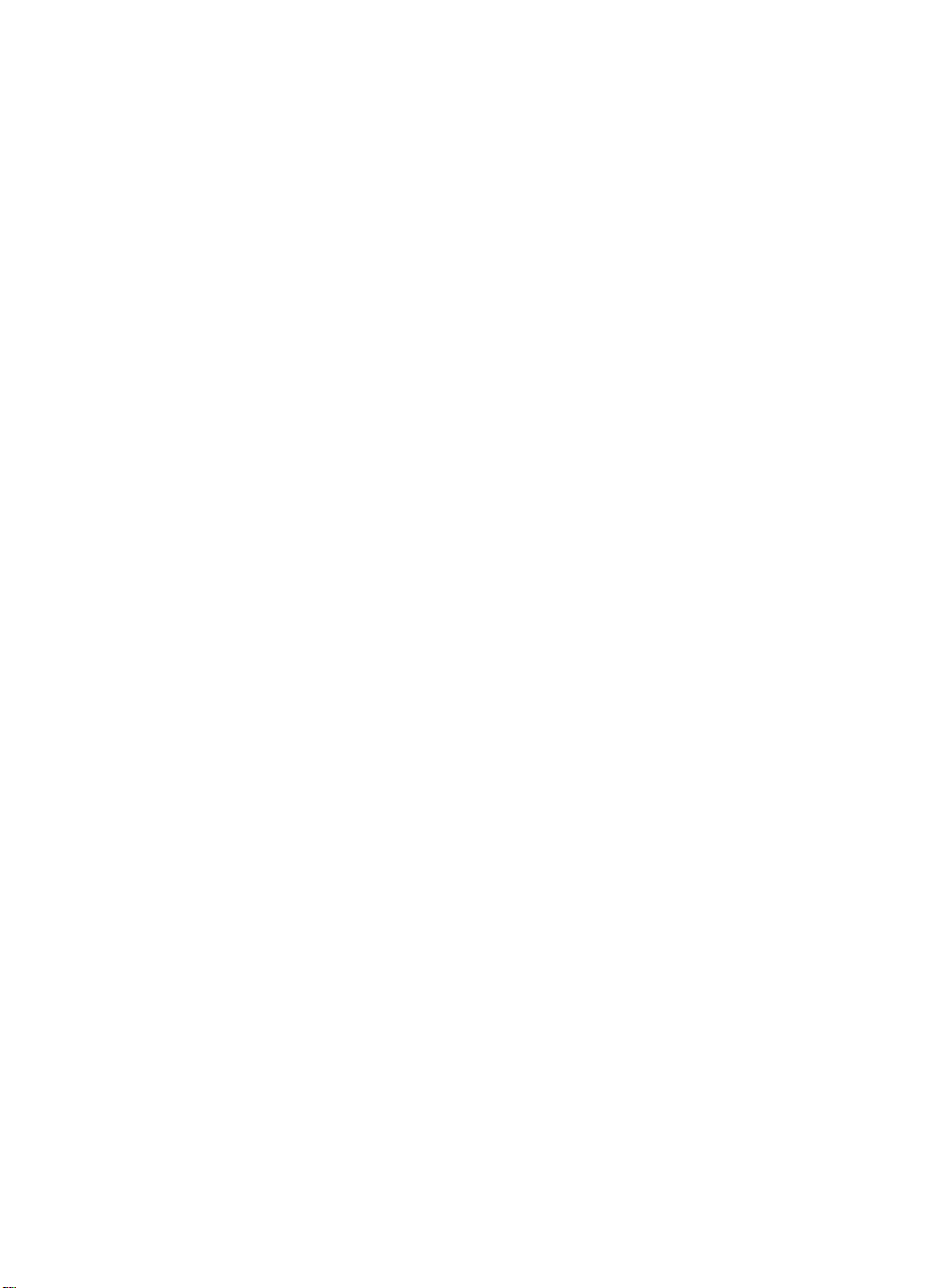
Page 3
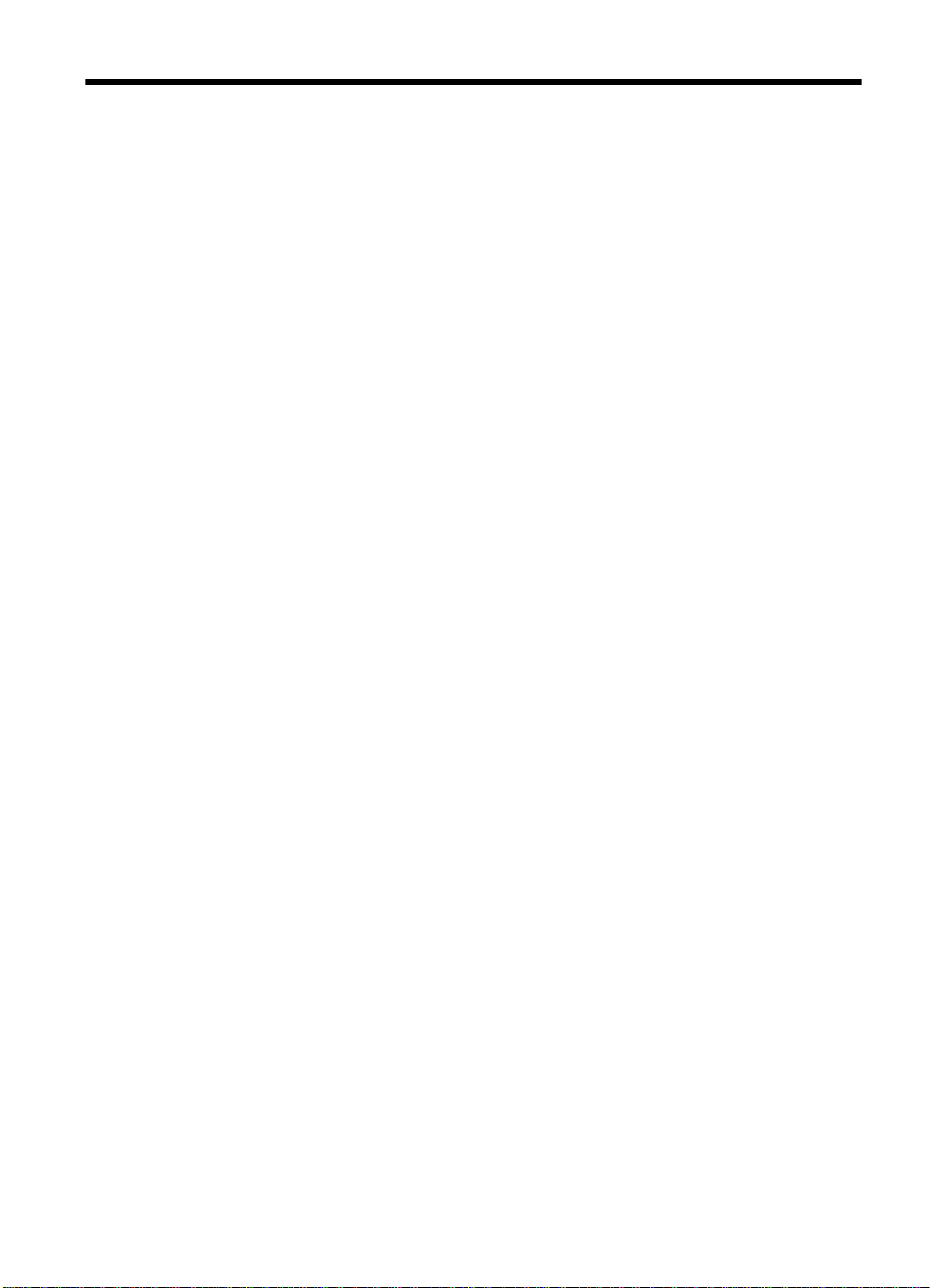
Мазмұны
1 Сканерді пайдалану
HP сканерлеу бағдарламалық құралына жалпы шолу..........................................................3
Сканерге жалпы шолу..............................................................................................................4
Сканер басқару тақтасы.....................................................................................................5
Құжатты автоматты түрде беру құралы............................................................................6
Мөлдір заттарды бейімдегіш (МЗБ)...................................................................................6
Сканер параметрлері................................................................................................................6
Тіл.........................................................................................................................................7
Энергияны тұтыну...............................................................................................................7
Құралдар..............................................................................................................................7
Түпнұсқаларды жүктеу..............................................................................................................8
Құжатты автоматты түрде беру құралын қолдану............................................................8
Құжатты жүктеу бойынша кеңестер.............................................................................8
Құжаттарды жүктеу жолы...........................................................................................10
Сканер əйнегін пайдалану...............................................................................................11
Мөлдір заттарды бейімдегішті қолдану...........................................................................13
лайдтарды немесе негативтерді жүктеу.................................................................13
С
Мөлдір элементтерді сканерлеуге арналған кеңестер............................................14
Сканерлеуді бастау................................................................................................................14
Сканерлеу түймесін қолдану............................................................................................14
Сканерлеу түймесін қолдану бойынша кеңестер.....................................................15
HP сканерлеу бағдарламалық құралын таңдау..............................................................16
Басқа бағдарламалық құрал бағдарламасын қолдану..................................................16
Көшірмелерді жасау...............................................................................................................17
2 Пайдалы сканерлеу мүмкіндіктері
Сканерлеу таңбашаларымен жұмыс істеу............................................................................18
Альбомдық беттерді автоматты түрде бұру.........................................................................18
Бос беттерді автоматты түрде жою.......................................................................................19
Сканерленген суреттерді автоматты түр
Құжаттан түсті сүзіңіз (түс каналын іздеу).............................................................................19
Қарап шықпай сканерлеу.......................................................................................................20
3 Күтім көрсету жəне жөндеу
Сканер əйнегін тазартыңыз....................................................................................................21
Мөлдір заттарды бейімдегішті тазалау ................................................................................22
Құжатты автоматты түрде беру құралын тазарту................................................................22
HP сканері құралдарының қызметтік бағдарламасы сканердің күтім бойынша
мəліметтері..............................................................................................................................25
Беру шығыршығы мен бөлгіш тіректі ауыстыру............................................................ .......26
Жөндеу жəне сканерлеу жабдықтарына тапсырыс беру.....................................................26
4 Ақауларды жою
гізгі ақаулықтарды жою бойынша кеңестер......................................................................27
Не
Сканердің ЖШД-тары.............................................................................................................28
де түзету .............................................................19
1
Page 4
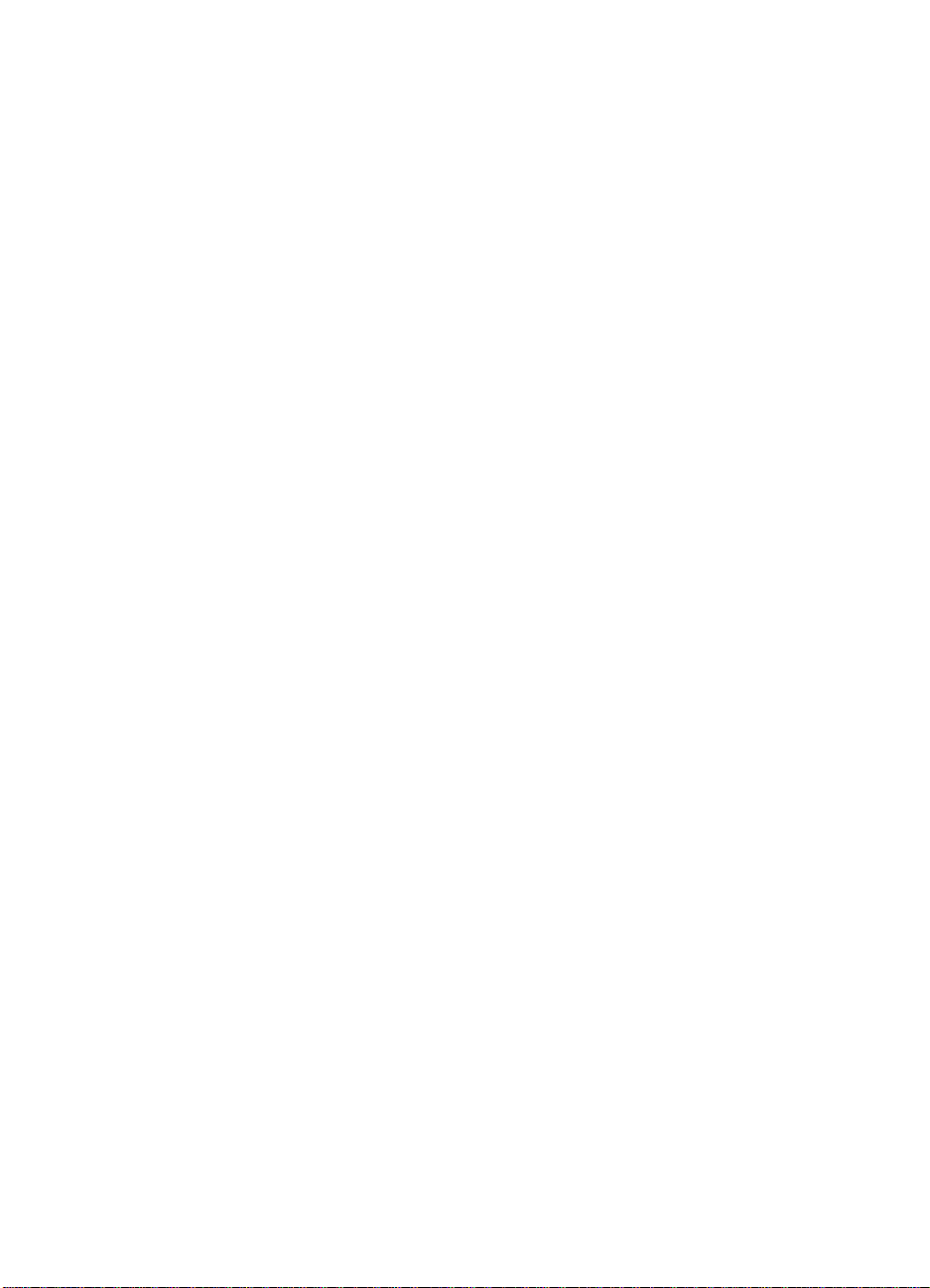
Сканерді орнату ақауларын жою...........................................................................................29
Кабельдерді тексеру.........................................................................................................29
Бағдарламалық құралды жою жəне қайта орнату..........................................................29
Сканерді баптау немесе аппараттық құрал ақаулары.........................................................30
USB қосылымын тексеру..................................................................................................30
Сканерде қуат болуын тексеру........................................................................................31
Сканерді қайта орнату......................................................................................................32
Сканердің аппараттық құралын сынақтан өткізу............................................................32
Сканер дұрыс жұмыс істеуді тоқтатты............................................................................33
Қосымша ақауларды жою ақпараты................................................................................33
Сканер жұмысының ақаулары...............................................................................................34
Сканер қосылмайды.........................................................................................................34
Сканер шамы қосулы........................................................................................................34
Сканер бірден скан
ерлеуді бастамайды.........................................................................34
Сканер элементтерді өте баяу сканерлеуде..................................................................35
Теңшелетін сканерлеу таңбаша атаулары СКД дисплейінде дұрыс көрсетілмейді...35
Басып шығарылған беттерде тік ақ жолақтар пайда болады........................................35
Сканерленетін файлдар тым үлкен.................................................................................35
Сканер əйнегінен сканерлеген кезде, суреттің төменгі жағы кесіледі..........................36
Құжаттарды немесе мəтінді (ОТТ) сканерлеу мəселелері............................................36
Түймелер жұмыс істемейді....................................................................................................36
Түймелер жұмыс істемейді..............................................................................................37
Түйме басылғанда, күтпеген бағдарлама аш
ылады......................................................37
Сканерлеу түймесі басылғанда дұрыс емес таңбаша қолданылады...........................38
Құжатты автоматты түрде жүктейтін құрал ақаулары..........................................................38
Сканерленген сурет жағылған.........................................................................................39
Сканерленген суреттерде жолақтар немесе таңбалар бар..........................................39
Сканер екі жақты беттің тек бір жағын сканерлейді.......................................................39
Сканерленген беттер сканер тағайындауында ретсіз болады......................................40
Сканерленген беттер сканерлеу тағайындалған жерде жоқ.........................................40
Сурет толығымен қара немесе толығымен ақ................................................................40
Сканерленген сурет
тер тура емес...................................................................................40
Құжатты автоматты түрде беру құралынан қағаз кептелісін тазалау...........................41
Құжатты автоматты түрде беру құралы қағазды бермейді...........................................43
Сканерленген суреттің төменгі жағы қиылған.......... ......................................................43
Слайдтар, негативтер жəне МЗБ мəселелері......................................................................43
Суретті үлкейту мүмкін емес............................................................................................43
Дұрыс емес түстер басып шығарылады немесе сурет тым ашық не қоңыр................43
Сканерленген суреттер қоңыр.........................................................................................44
МЗБ құралы тіптен жұмыс істеме
йді...............................................................................44
Слайдтарды немесе негативтерді сканерлеу таңбашасын таңдағаннан кейін
МЗБ құралында ешбір шам көрінбейді немесе тек қана күңгірт шам көрінеді.............44
Қосымша ақауларды жою ақпараты......................................................................................44
5 Өнімді қолдау
Сканер түймелерін басқару...................................................................................................45
Көмек алу.................................................................................................................................46
Индекс...........................................................................................................................................47
2
Page 5
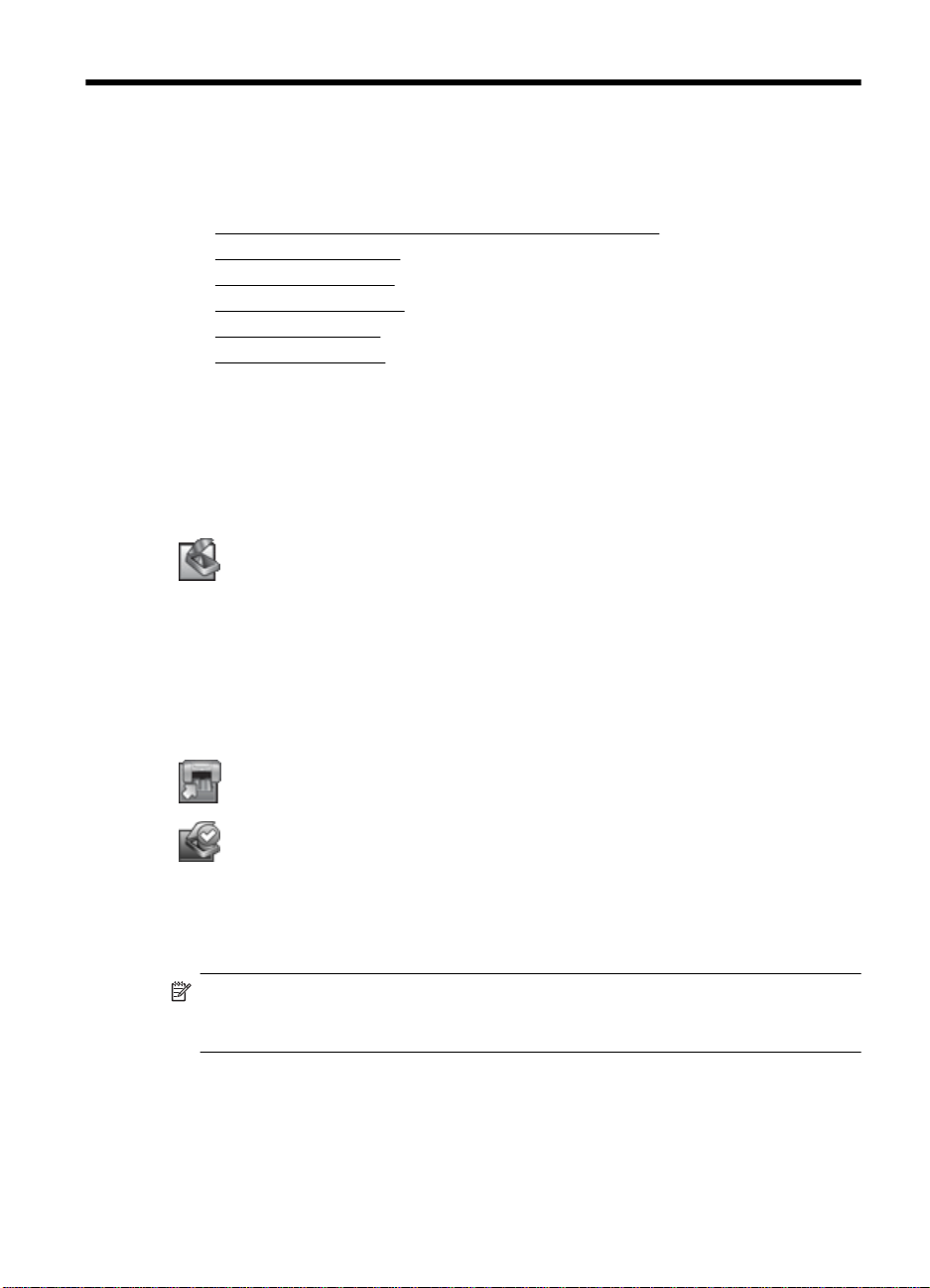
1 Сканерді пайдалану
Келесі тақырыптар түпнұсқаларды сканерлеу немесе көшірмелеу жолы мен HP
Scanjet сканерін сипаттайды.
•
HP сканерлеу бағдарламалық құралына жалпы шолу
•
Сканерге жалпы шолу
Сканер параметрлері
•
•
Түпнұсқаларды жүктеу
•
Сканерлеуді бастау
•
Көшірмелерді жасау
HP сканерлеу бағдарламалық құралына жалпы шолу
HP сканерлеу бағдарламалық құралын орнатқан кезде, келесі белгішелер жұмыс
үстеліне қосылады. Бұл белгішелер сканерлеу, көшірмелеу жəне сканерленген
құжатты өңдеу үшін бағдарламаларды ашады.
HP cканерлеуі — суреттер мен құжаттарды сканерлеу үшін
қолданылатын бағдарлама. Келесілердің барлығы үшін
HP cканерлеуі қолданыңыз:
Сканерлеу функцияларын орындау
•
Анықтама жəне ақауларды жою мəліметтеріне қол жеткізу
•
Оларды сақтамас бұрын сканерленген құжатты өңдеу үшін
•
HP cканерлеуі алдын ала қарау терезесіне қол жеткізу
Мөлдір заттарды бейімдегішпен слайдтарды жəне
•
негативтерді сканерлеу
Параметрлер мен басымдықтарды өзгерту
•
HP көшірмесі — принтердегі көшірмелерді басып шығару үшін
қолдауға арналған бағдарлама.
HP сканері құралдарының қызметтік бағдарламасы — сканердегі
басқару тақтасындағы түймелерді теңшеу жəне жөндеу туралы
мəліметтерді жазу үшін қолдануға арналған бағдарлама.
Сканерлеуді бастау үшін, HP cканерлеуі таңбашалар тілқатысу терезесін көрсету
жəне экрандағы нұсқауларды орындау үшін, HP cканерлеуі белгішесін екі рет
нұқыңыз.
Ескертпе Скаренлеу параметрлерін HP cканерлеуі таңбашалар тілқатысу
терезесінде өзгертуге болады. Қосымша ақпаратты алу үшін, Анықтама
параметрін HP cканерлеуі таңбашалар тілқатысу терезесінде таңдаңыз.
Көшірмені бастау үшін HP көшірмесі белгішесін екі рет нұқып, экрандағы
нұсқауларды орындаңыз.
Сканерді пайдалану 3
Page 6
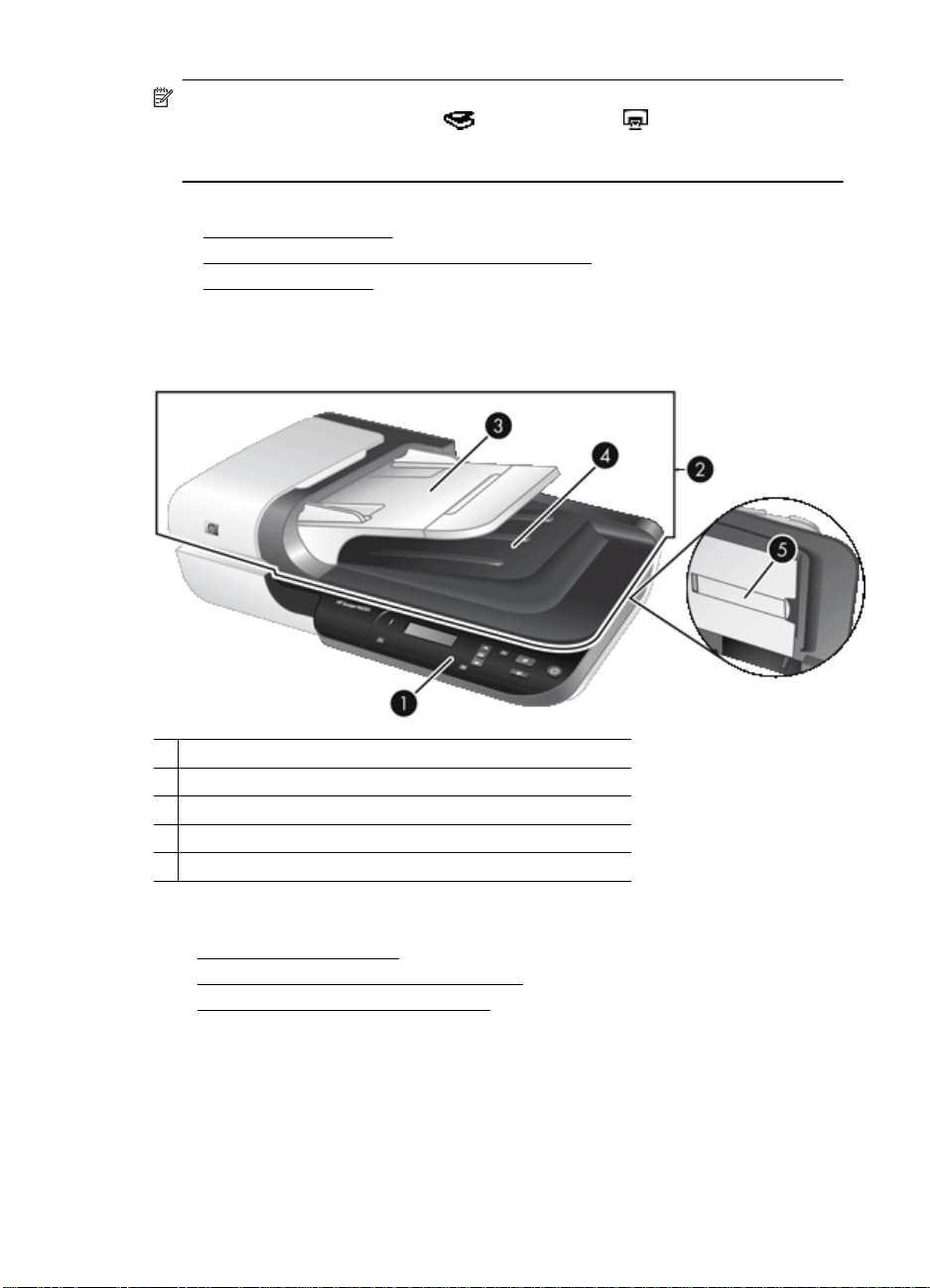
Бап 1
Ескертпе Windows танымал түйме ретінде қолданбаны танитын болса, басқа
қолданбалар үшін Сканерлеу (
тағайындауға болады. Оны орындау үшін, HP сканері құралдарының қызметтік
бағдарламасы қолданыңыз.
Бөлімдерді де қараңыз
•“
Түпнұсқаларды жүктеу” бетте 8
HP сканерлеу бағдарламалық құралын таңдау” бетте 16
•“
•“
Көшірмелерді жасау” бетте 17
Сканерге жалпы шолу
) немесе Көшіру ( ) түймелерін
1 Сканер басқару тақтасы
2 Құжатты автоматты түрде беру құралы
3 Құжатты автоматты түрде беру құралының кіріс науасы
4 Құжатты автоматты түрде беру құралының шығару науасы
5 Мөлдір заттарды бейімдегіш
Бөлімдерді де қараңыз
•
Сканер басқару тақтасы
•
Құжатты автоматты түрде беру құралы
Мөлдір заттарды бейімдегіш (МЗБ)
•
4 Сканерді пайдалану
Page 7
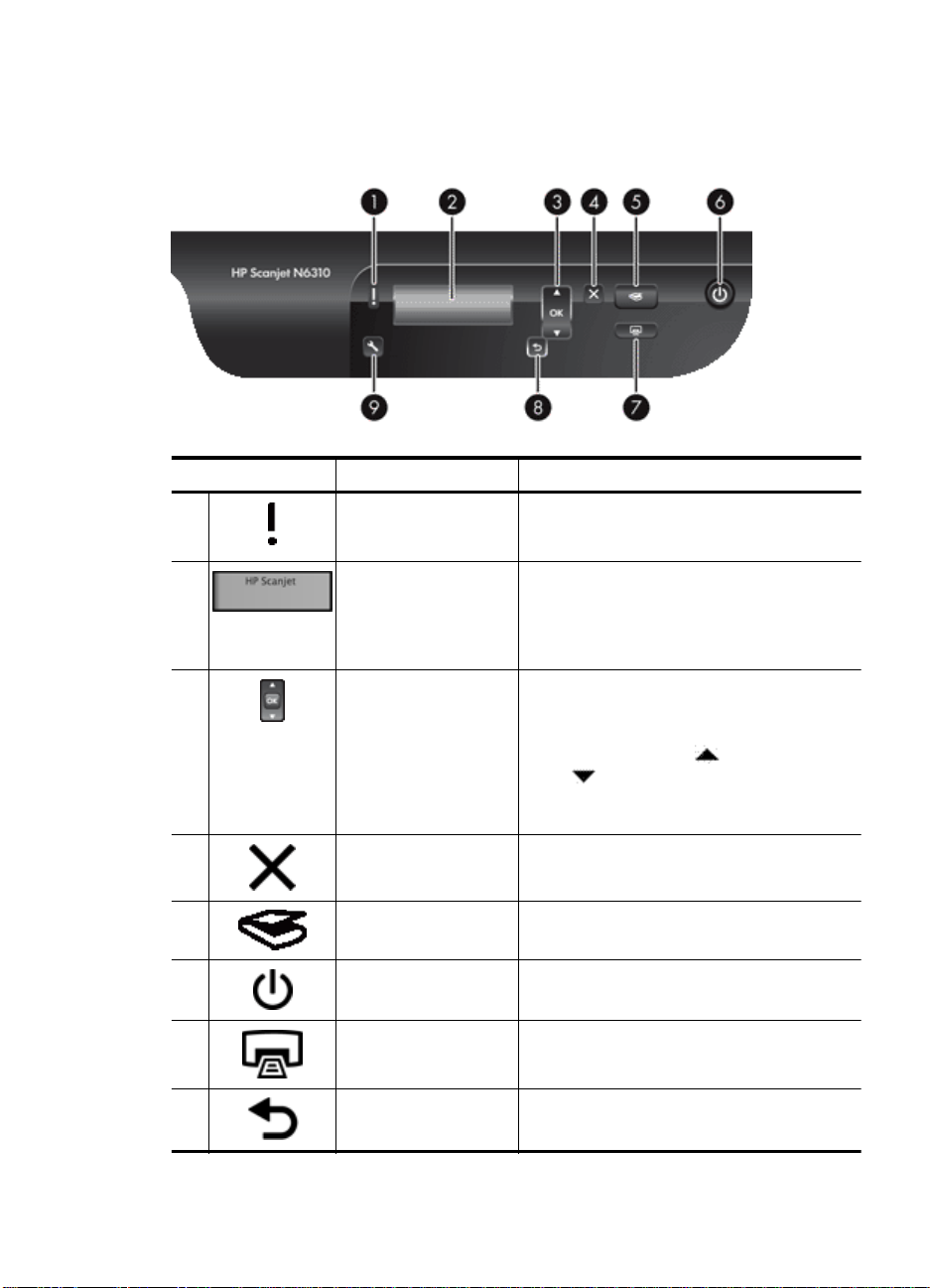
Сканер басқару тақтасы
Сканерлеуді бастау жəне кейбір сканер параметрлерін теңшеу үшін сканердің
басқару тақтасындағы түймелерді қолданыңыз.
Белгіше Түйме аты Сипаттама
1
2
3
4
5
6
7
«Назар аударыңыз»
жарық шығарғыш
диоды
Сұйық кристалды
дисплей
OK/Таңдау Айналдыруға жəне СКД ішіндегі
Болдырмау Орындалып жатқан сканерлеуді не
Сканерлеу Сканерлеуді бастайды.
Қуат Сканерді қосады немесе өшіреді.
Көшіру Компьютердегі HP көшірмесі тілқатысу
Қуат жарық шығарғыш диодымен бірге
сканер функциялары мен қате
жағдайларын көрсетеді.
Пайдаланушылар таңда алатын қол
•
жетімді сканерлеу таңбашаларын
көрсетеді.
Мəзір параметрлері мен күй жəне
•
қате хабарларын көрсетеді.
параметрлерді таңдауға мүмкіндік береді.
Мəзір параметрлері бойынша
•
айналдыру үшін
басыңыз.
Параметрді таңдау үшін OK түймесін
•
басыңыз.
көшірмелеуді тоқтатады.
терезесін көрсететін көшірмені бастаңыз.
жəне
8
Кері СКД дисплейіндегі алдыңғы мəзірді
көрсетеді.
Сканерге жалпы шолу 5
Page 8
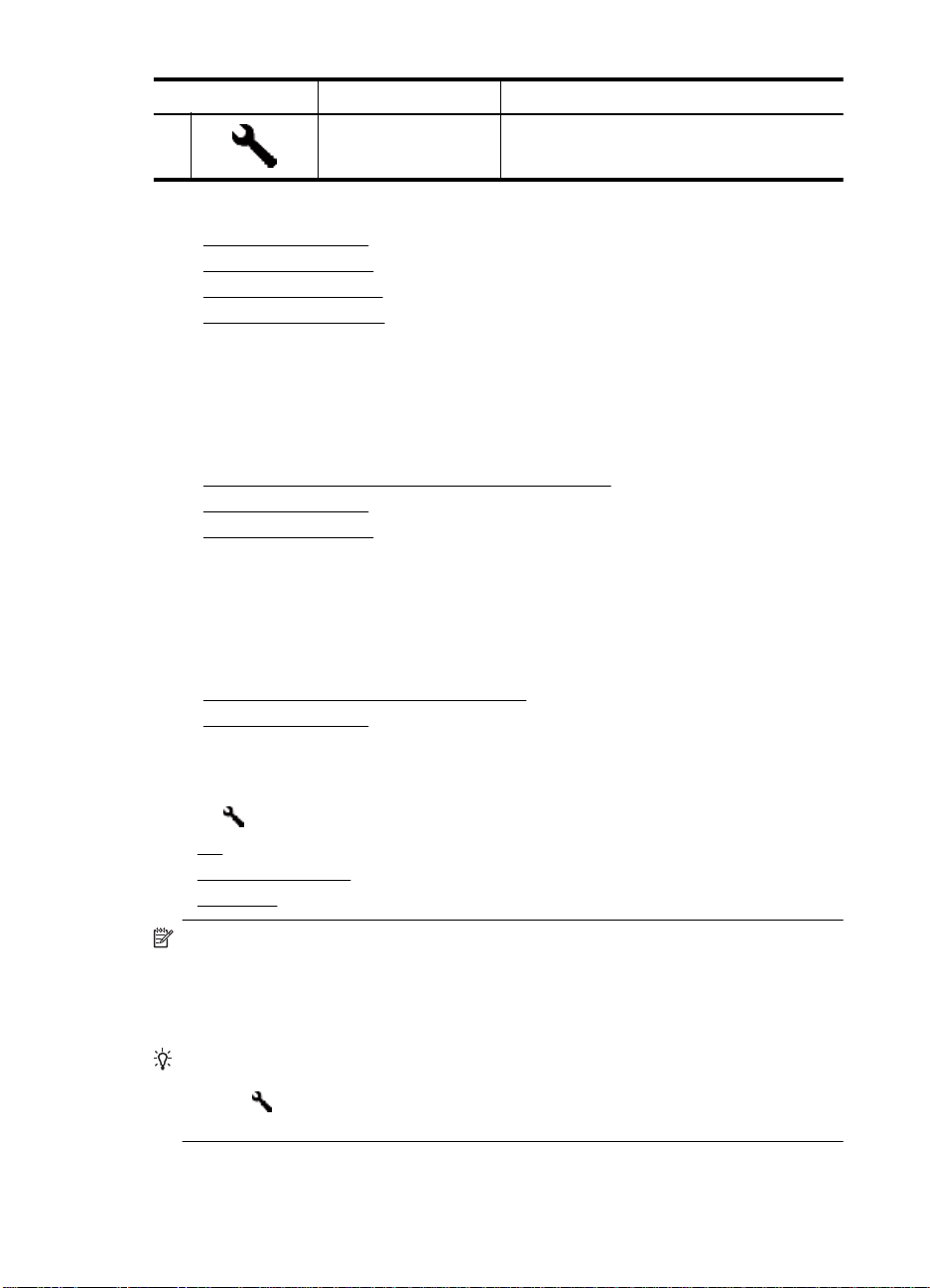
Бап 1
(жалғасы)
Белгіше Түйме аты Сипаттама
9
Реттеу Сканердің əрекеті үшін басымдықтарды
Бөлімдерді де қараңыз
•“
Сканерлеуді бастау” бетте 14
•“
Көшірмелерді жасау” бетте 17
•“
Сканер параметрлері” бетте 6
•“
Сканердің ЖШД-тары” бетте 28
Құжатты автоматты түрде беру құралы
Бірнеше құжатты жылдам əрі оңай сканерлеу үшін құжатты автоматты түрде беру
құралын қолдануға болады.
Бөлімдерді де қараңыз
•“
Құжатты автоматты түрде беру құралын қолдану” бетте 8
•“
Сканерлеуді бастау” бетте 14
•“
Көшірмелерді жасау” бетте 17
Мөлдір заттарды бейімдегіш (МЗБ)
35 мм слайдтарды немесе негативтерді сканерлеу үшін мөлдір заттарды
бейімдегішті қолдануға болады.
Бөлімдерді де қараңыз
•“
Мөлдір заттарды бейімдегішті қолдану” бетте 13
•“
Сканерлеуді бастау” бетте 14
орнатуға мүмкіндік береді.
Сканер параметрлері
Реттеу ( ) түймесі келесі сканер параметрлерін өзгертуге мүмкіндік береді.
•
Тіл
•
Энергияны тұтыну
Құралдар
•
Ескертпе HP сканерлеу бағдарламалық құралы арқылы қосымша
параметрлерді өзгертуге болады. Жұмыс үстеліндегі HP cканерлеуі
белгішесін екі рет нұқып, Параметрлер мəзіріне параметрді таңдаңыз.
Қосымша ақпаратты алу үшін, Анықтама параметрін HP cканерлеуі
таңбашалар тілқатысу терезесінде таңдаңыз.
Түйіспе Параметрлерді өзгертсеңіз жəне кейінірек оларды əдепкі
параметрлеріне қалпына келтіру үшін, сканердің басқару тақтасындағы
Реттеу (
параметрін таңдаңыз.
6 Сканерді пайдалану
) түймесін басып, Əдепкі параметрлерді қалпына келтіру
Page 9
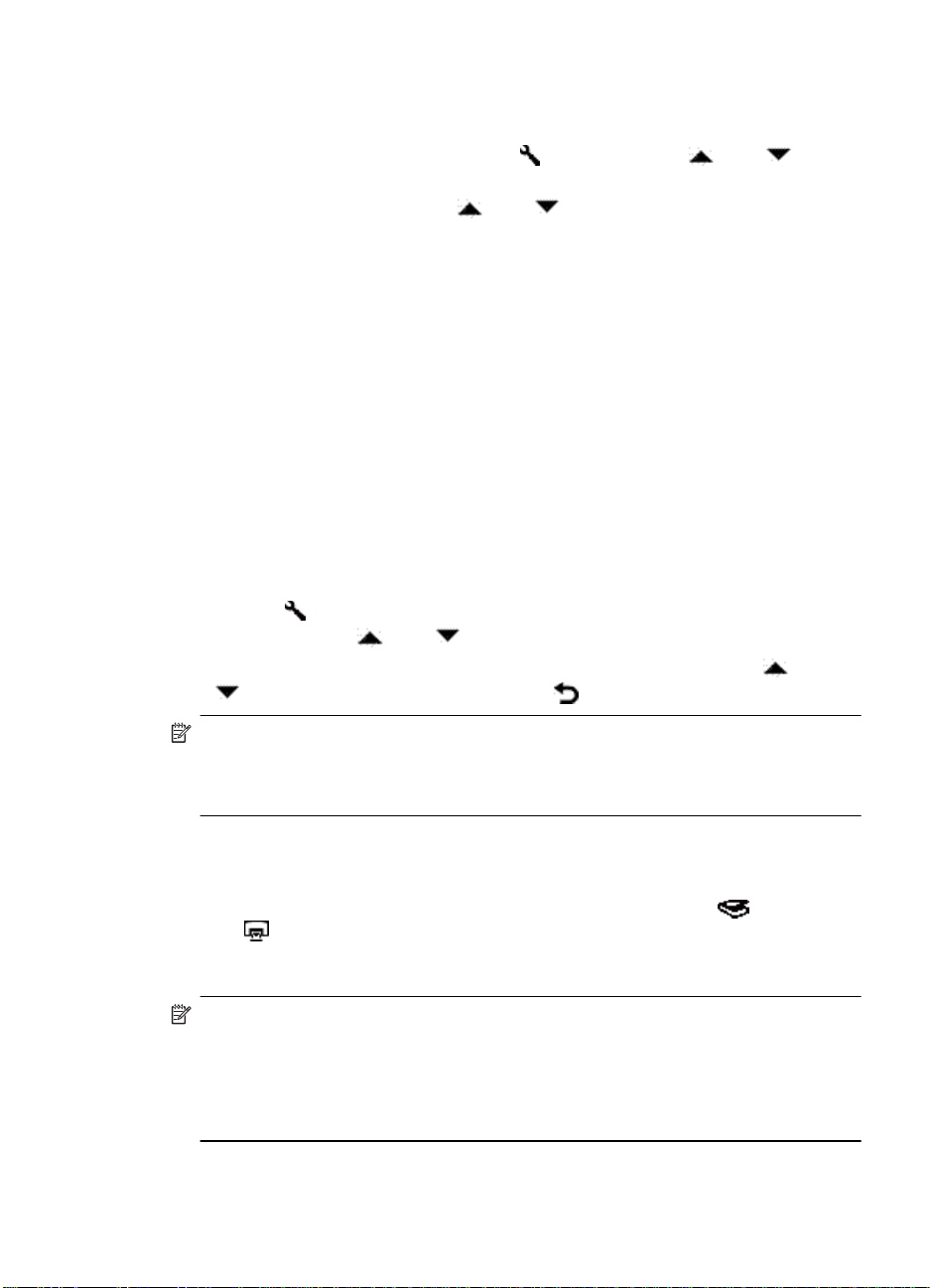
Тіл
СКД дисплейінде көрсетілген тілді таңдау үшін, осы қадамдарды орындаңыз:
1.
Тіл параметрін таңдау үшін Реттеу (
OK параметрін таңдаңыз.
2.
Қалаған тіл таңдалмайынша
үшін OK түймесін басыңыз да, шығу үшін OK тармағын таңдаңыз.
Энергияны тұтыну
Келесі параметрлермен сканердің энергия тұтынуын азайтуға болады: '
• Дереу қыздыру: Əдепкі бойынша бұл параметр жылдамырақ сканерлеуге
немесе көшіруге мүмкіндік беретін шамды қосуға жұмсалатын уақытты
азайтады. Дереу қыздыруды ӨШІРУЛІ деп орнату шамның қыздырылуына
қажетті уақытты көбейтеді, бірақ энергия тұтынуды азайтады.
• Энергияны үнемдеу: Əдепкі бойынша бұл параметр белгілі уақыттан кейін
сканердің қуатты тұтынуын азайтады. Энергияны үн
орнату қуатты тұтынуды арттырады, бірақ сканерлеуді немесе көшіруді
бастаған кезде, қажетті уақытты азайтады.
Дереу қыздыруды ӨШІРУЛІ немесе Энергияны үнемдеуді ҚОСУЛЫ деп
орнатсаңыз, Қуат түймесін басу сканердің толық қуатын қалпына келтіреді.
Энергияны тұтыну параметрлерін өзгерту үшін, осы қадамдарды орындаңыз:
1.
Реттеу (
таңдалмайынша
2.
Қалаған параметр (ҚОСУЛЫ немесе ӨШІРУЛІ) таңдалмайынша,
қолданып, OK түймесін басыңыз да, екі рет нұқыңыз.
) түймесін басып, жəне басып,
жəне басыңыз, таңдалған тілді растау
емдеуді ӨШІРУЛІ деп
) түймесін басу қалаған энергияны тұтыну параметрі
жəне қолданыңыз, одан кейін OК түймесін басыңыз.
жəне
Құралдар
Ескертпе Сканер шамын қамтитын сканердің барлық бөліктері үшін
Энергияны тұтынуды ҚОСУЛЫ деп орнату қуатты азайтады. Нəтижесінде
Энергияны тұтынуды ҚОСУЛЫ деп орнатқан кезде Дереу қыздыруды
ӨШІРУЛІ деп орнату ешбір нəтиже бермейді.
Осы мəзір параметрі қосылған компьютерде HP сканері құралдарының қызметтік
бағдарламасы бастайды. Бұл қызметтік бағдарлама Сканерлеу (
Көшіру (
жөндеу мақсаттары үшін белгілі сканер бөліктерін қолдануды басқаруға мүмкіндік
береді.
Ескертпе Windows құралдар тақтасы бойынша HP сканері құралдарының
қызметтік бағдарламасы мүмкіндігін бастауға да болады. Мұны орындау үшін,
Бастау түймесін басып, меңзерді Бағдарламалар немесе Барлық
бағдарламалар тармақтарына, HP, Scanjet, HP Scanjet N6310 тармақтарына
апарып, Сканер құралдарының қызметтік бағдарламасы параметрін
таңдаңыз.
) түймелерімен танымал түйме қолданбасын байланыстыруға жəне
Сканер параметрлері 7
) немесе
Page 10
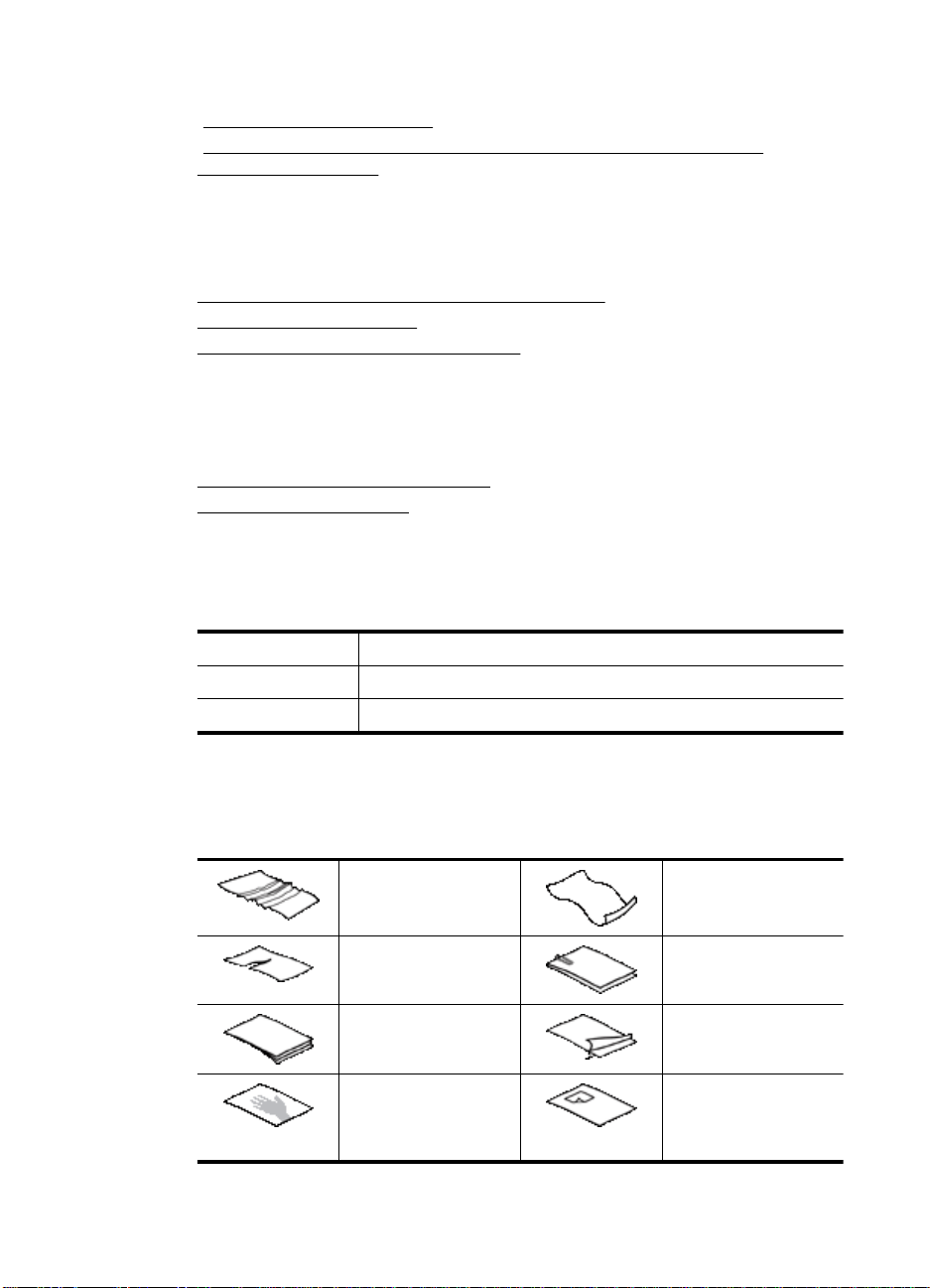
Бап 1
Бөлімдерді де қараңыз
Сканер түймелерін басқару” бетте 45
•“
HP сканері құралдарының қызметтік бағдарламасы сканердің күтім
•“
бойынша мəліметтері” бетте 25
Түпнұсқаларды жүктеу
Келесі əдістердің бірін қолданып сканерге түпнұсқаларды жүктеуге болады:
•
Құжатты автоматты түрде беру құралын қолдану
•
Сканер əйнегін пайдалану
Мөлдір заттарды бейімдегішті қолдану
•
Құжатты автоматты түрде беру құралын қолдану
Құжаттарды дұрыс жүктеу бойынша пайдалы мəліметтерді келесі бөлімдерден
қараңыз.
•
Құжатты жүктеу бойынша кеңестер
•
Құжаттарды жүктеу жолы
Құжатты жүктеу бойынша кеңестер
• Құжатты автоматты түрде беру құралы келесі қағаз түрлеріне қолдау
көрсетеді.
Ені: 148-216 мм (5.8-8.5 дюйм)
Ұзындығы: 148-356 мм (5.8-14 дюйм)
Салмағы:
50-120 г/м
2
(13-32 фунт)
• Құжатты автоматты түрде беру құралымен құжаттардың келесі түрін
сканерлеу нəтижесінде қағаз кептелісі туындауы не құжаттардың
зақымдалуы мүмкін. Осы құжаттарды сканерлеу үшін, құжатты автоматты
түрде беру құралының орнына сканер əйнегін қолданыңыз.
Мыжылған не
майысқан құжаттар
Жыртылған құжаттар Қағаз қапсырмалары
Көшірме қағазы Жылтыр қағаз
Өте жұқа, жартылай
мөлдір қағаз
Шиыршықталған
құжаттар
немесе қысқыштары
бар құжаттар
Жабысқан
жапсырмалары
немесе жалаушалары
бар қағаз
8 Сканерді пайдалану
Page 11
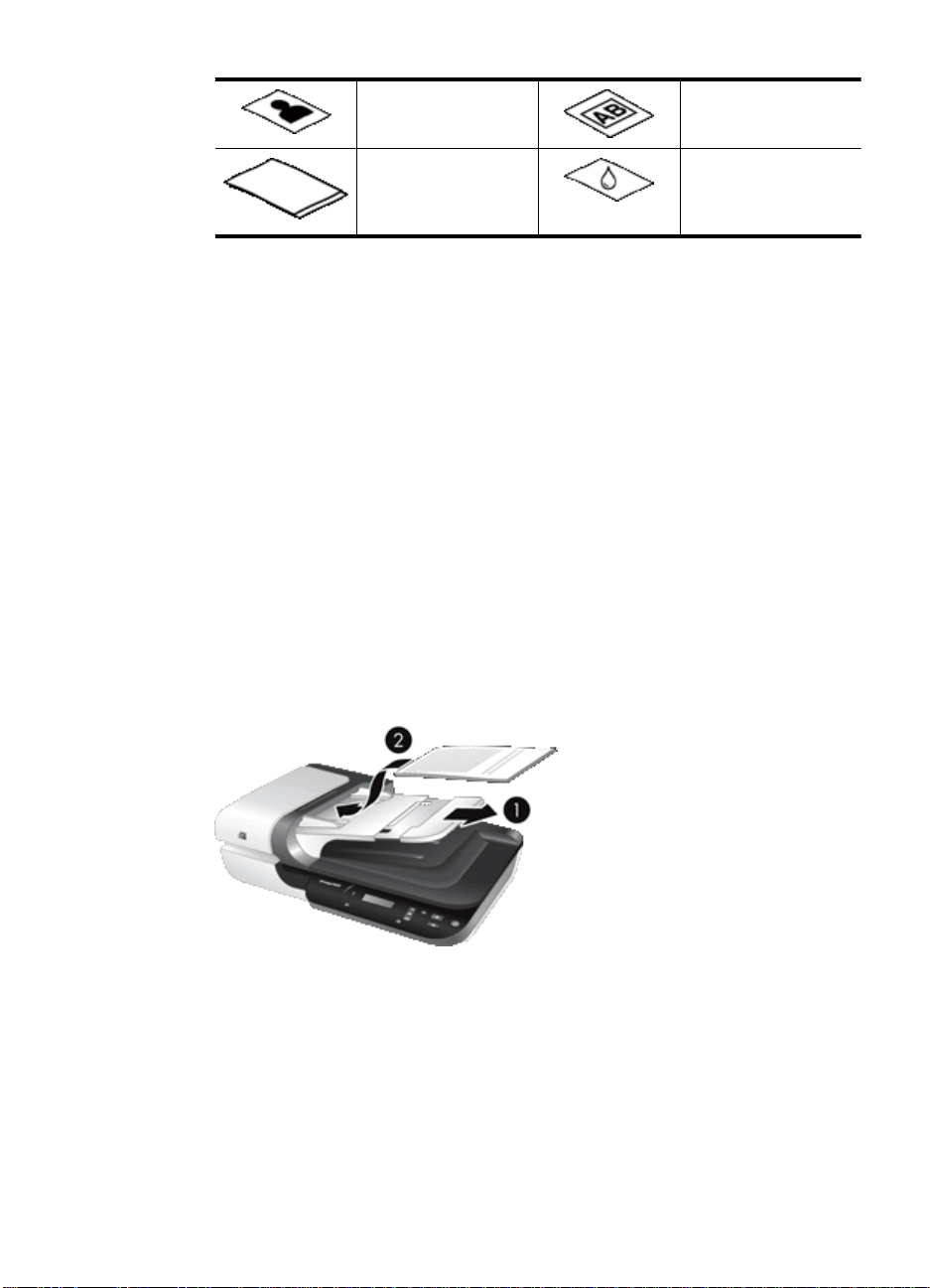
Фотосуреттер Кодоскоптар
Бір-біріне
жабыстырылған
қағаздар
Желім немесе түзету
сұйықтығы сияқты
ылғал заттары бар
қағаз
• Құжаттарды жүктемес бұрын, құжатты автоматты түрде беру құралының кіріс
есігінің қауіпсіз жабылғанын тексеріңіз.
• Құжаттар бумасын жүктеген кезде, барлық құжаттардың ені бірдей екенін
тексеріңіз.
• Беттерді альбомдық бағдарда салған кезде, беттердің жоғарғы жағы
сканердің артқы жағына бағытталатынын тексеріңіз. НР сканерлеу
бағдарламалық құралын альбомдық беттерді автоматты түрде бұратын етіп
орнатсаңыз, осылай жасау сканердің бетті дұрыс авт
оматты түрде бұруын
қамтамасыз етеді.
•
Құжатты автоматты түрде беру құралының ең үлкен көлемі — 75 г/м
2
(20
фунт) қағаздың 50 парағы. Ауырырақ бетті қолданып жатсаңыз, екі үлкен
көлем азайтылады.
•A5 қағаз өлшемі (148 x 210 мм не 5.8 x 8.3 дюйм) сияқты кішкентай беттерді
жүктегенде, құжатты автоматты түрде беру құралының буманы дұрыс
анықтауын жəне жүктеуін қамтамасыз ету үшін, кемінде бес беттен тұратын
буманы жүктеңіз. Бес кішкентай беттен азырақ бетті сканерлеп жатсаңыз,
оларды сканер əйнегіне орналастыру арқылы беттерді скан
ерлеңіз.
• Кіріс науасының соңында қалған ұзақ құжаттарды жүктеген кезде, кіріс
науасын ұзартқышты (1) тартып, құжаттарды сонда жүктеңіз (2).
Түпнұсқаларды жүктеу 9
Page 12
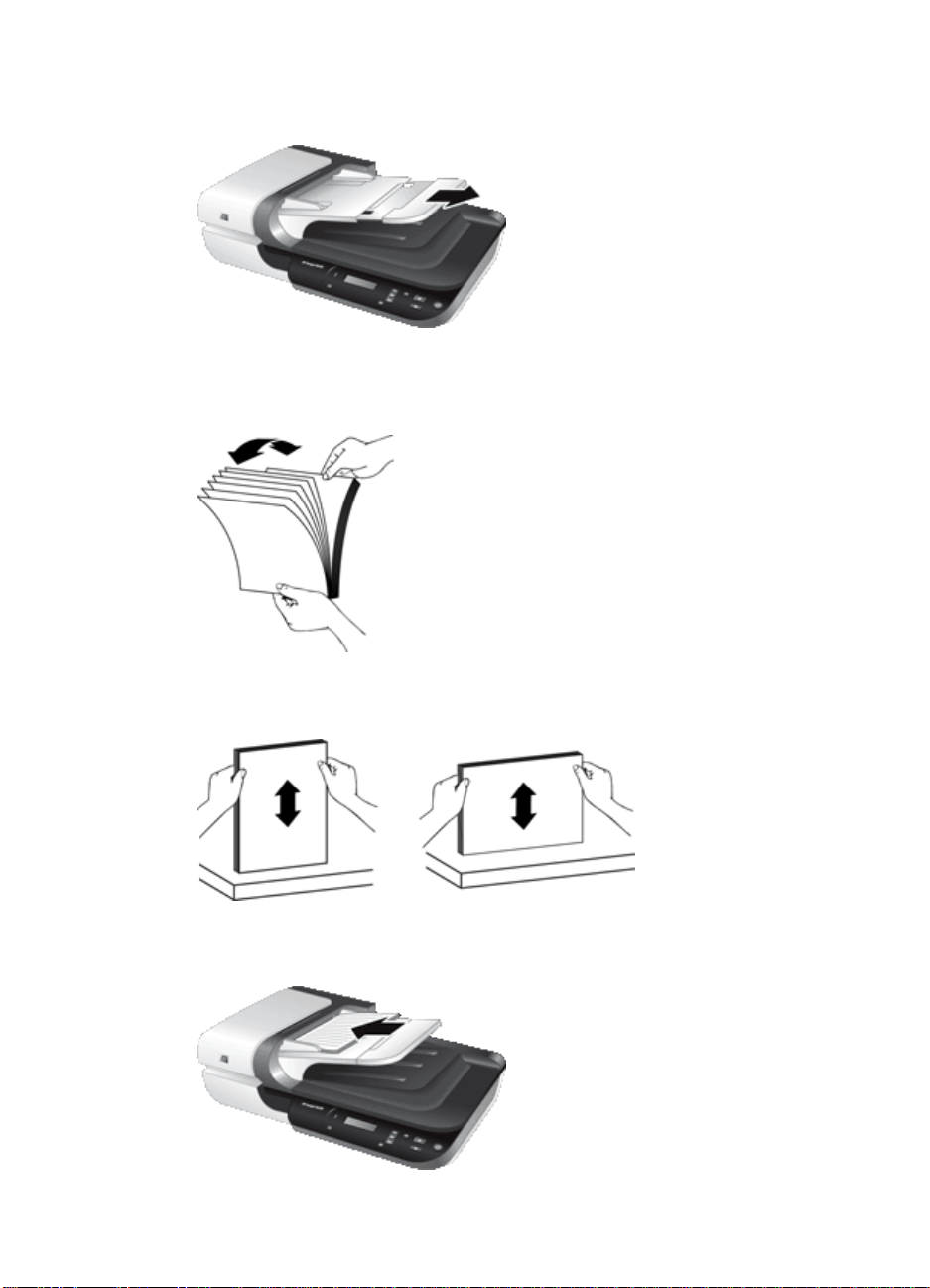
Бап 1
Құжаттарды жүктеу жолы
1. Түпнұсқа беттер ұзақ болса, кіріс науасын ұзартқышты тартыңыз.
2. Қағаздардың бір-біріне жабыспағанын қамтамасыз ету үшін, құжат беттерінің
бумасын желдетіңіз. Беру құралына бағыттайтын ұшын бір бағытта
желдетіңіз жəне одан кейін қарсы бағытта екінші ұшын желдетіңіз.
3. Буманың төменгі жағын үстелдің жоғарғы жағына соғу арқылы құжаттардың
ұштарын туралаңыз. Буманы 90 градусқа бұрып, қайталаңыз.
4. Буманы кіріс науасының ортасына орналастырыңыз. Буманың бетін жоғары
қаратып жүктеңіз.
10 Сканерді пайдалану
Page 13
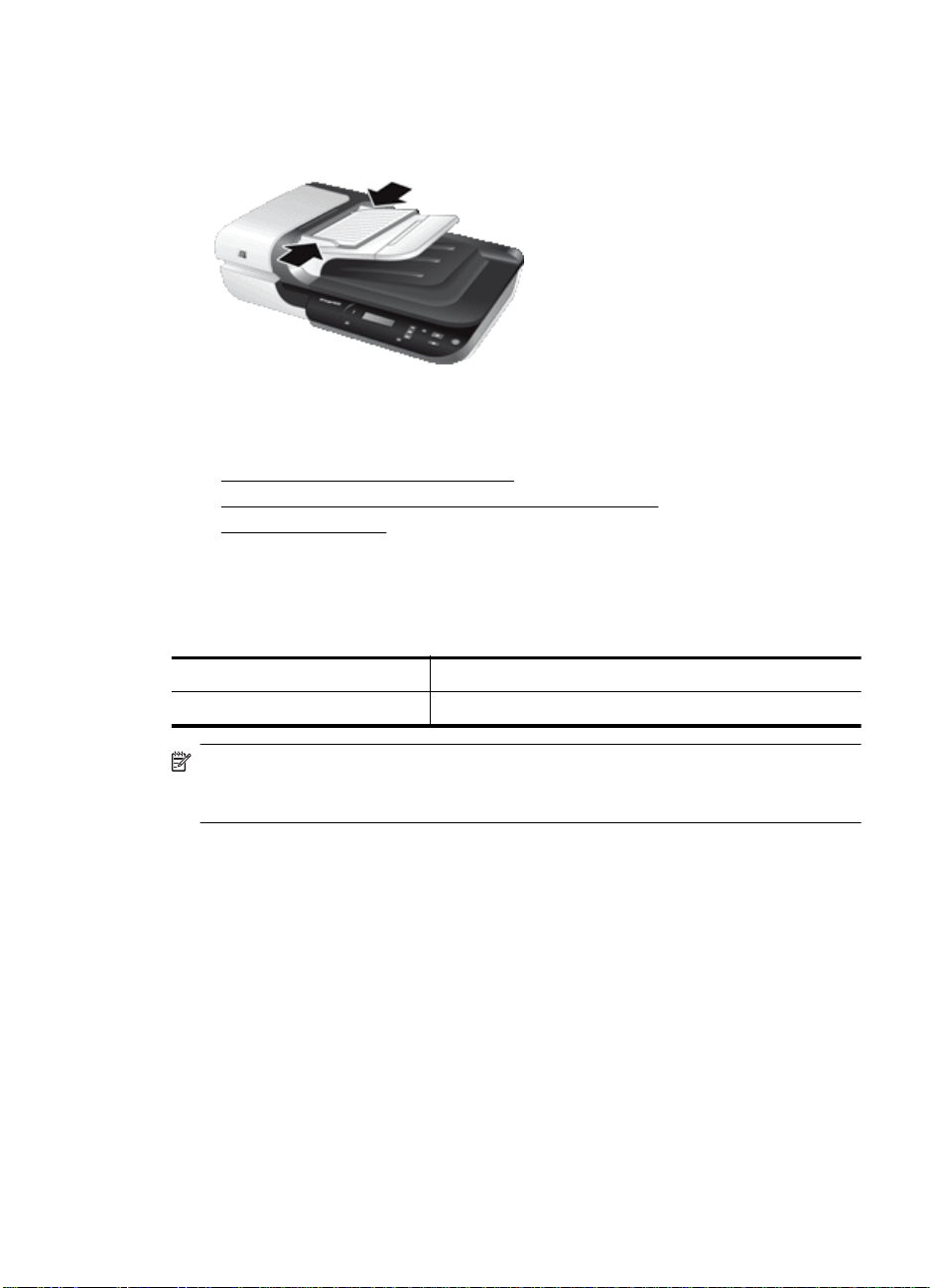
5. Қағаз бағыттауыштарын құжаттардың еніне туралаңыз. Қағаз берілуін
шектеуге болатын бағыттауыштарды қысып тастамаңыз, бірақ қағаз
бағыттауыштарының құжаттардың ұштарына тиетінін тексеріңіз.
6. Науа сенсорын белсендіру үшін, буманы жайлап алға итеріңіз.
Бөлімдерді де қараңыз
•“
Құжатты жүктеу бойынша кеңестер” бетте 8
Құжатты автоматты түрде жүктейтін құрал ақаулары” бетте 38
•“
•“
Сканерлеуді бастау” бетте 14
Сканер əйнегін пайдалану
Құжатты автоматты түрде беру үшін техникалық сипаттамалары сəйкес келмейтін
элементтерді тікелей сканер əйнегіне салыңыз.
Ең аз өлшем: Ең аз өлшем жоқ
Ең үлкен өлшем: 216 x 300 мм (8.5 x 11.8 дюйм)
Ескертпе Сканер əйнегінің барлық ұзындығы белсенді сурет аймағында
болмайды, сондықтан түпнұсқаларды сканер əйнегінің ұшындағы анықтама
таңбасында көрсетілгендей орналастырыңыз.
Түпнұсқаларды жүктеу 11
Page 14

Бап 1
Түпнұсқа бетін сканер əйнегіне төмен қаратып, анықтама таңбасында
көрсетілгендей салыңыз. Альбомдық беттер үшін сканердің артқы жағына
қарайтындай, беттердің жоғарғы жағын төмен қаратып салыңыз.
Түйіспе Бір уақытта бірнеше суретті сканерлеу үшін, суреттерді
элементтердің арасында кемінде 6 мм (0,25 дюйм) болатындай сканер
əйнегіне салыңыз.
Бөлімдерді де қараңыз
“
Сканерлеуді бастау” бетте 14
12 Сканерді пайдалану
Page 15
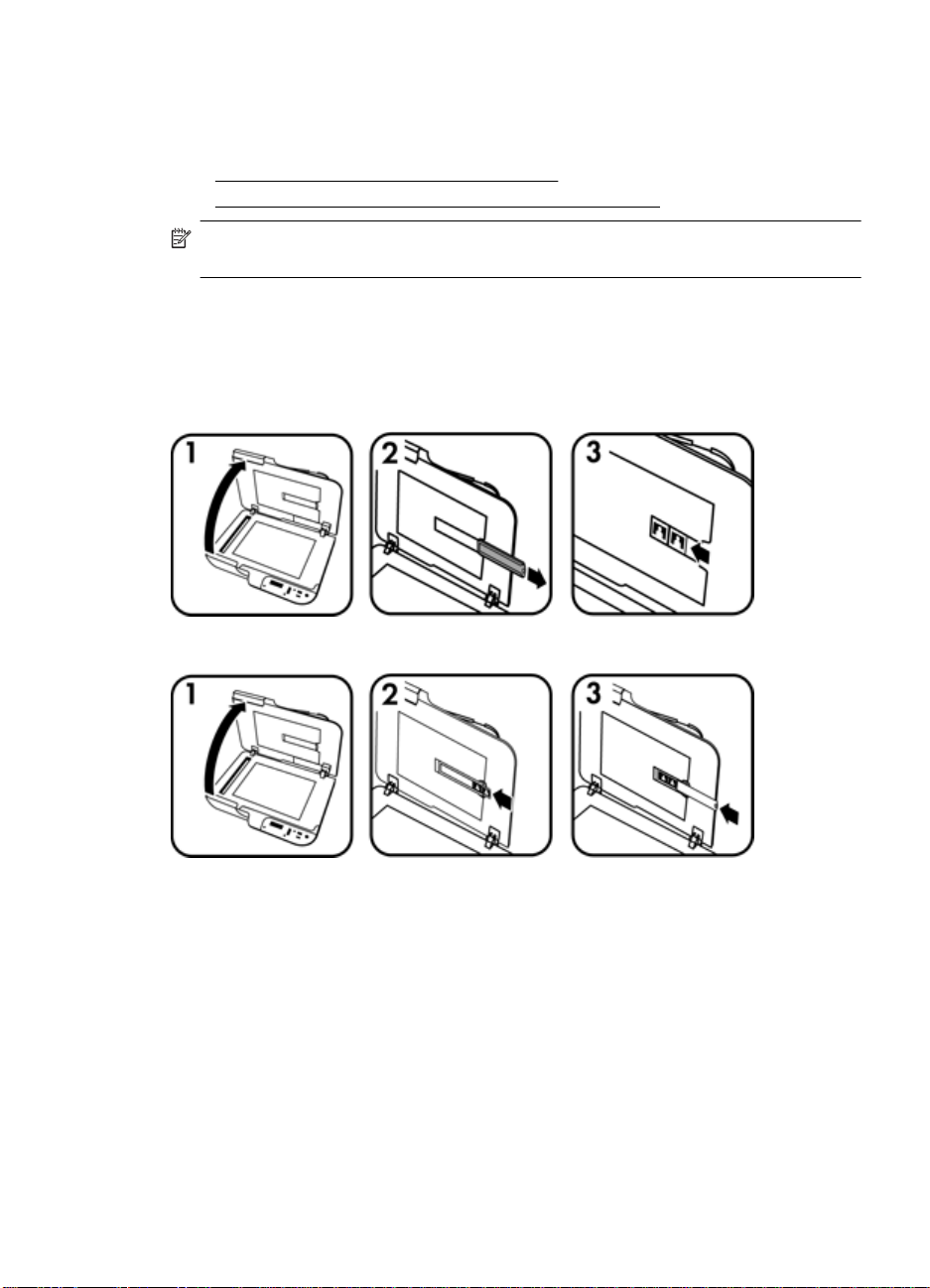
Мөлдір заттарды бейімдегішті қолдану
Бұл бөлім 35 мм слайдтарды жəне негативтерді қамтитын слайдтарды сканерлеу
үшін, мөлдір заттарды бейімдегішті қолдану туралы мəліметтерді қамтиды.
Слайдтарды немесе негативтерді жүктеу
•
Мөлдір элементтерді сканерлеуге арналған кеңестер
•
Ескертпе МЗБ мүмкіндігін қолданып слайдтарды жəне негатив жақтауларын
сканерлеу үшін HP бағдарламалық құралын қолдану қажет.
Слайдтарды немесе негативтерді жүктеу
Мөлдір заттарды бейімдегіш бір уақытта екі 35 мм слайдты немесе үш негатив
жақтауын сканерлеуге мүмкіндік береді.
Таңба 1-1 Слайдтарды жүктеу
Таңба 1-2 Негативтерді жүктеу
Мөлдір заттарды бейімдегіштегі слайдтарды немесе негативтерді жүктеу үшін,
осы қадамдарды орындаңыз:
1. Сканер қақпағын ашыңыз.
2. Слайдты ұстау құралынан негативтің жолағын ұстау құралын алып тастаңыз.
3. Слайдтарды немесе негативтерді жүктеу үшін келесілердің бірін орындаңыз:
• Слайдтарды сканерлеу жатсаңыз, слайдтарды слайдты ұстау құралына
салыңыз. Слайдтарды бетін жоғары қаратып жəне слайдтардың
алдыңғы жағы сізге қарайтындай салыңыз, слай
дтардың тегіс жəне
қабаттаспағанын тексеріңіз.
• Негативтерді сканерлеген кезде келесіні орындаңыз:
Түпнұсқаларды жүктеу 13
Page 16
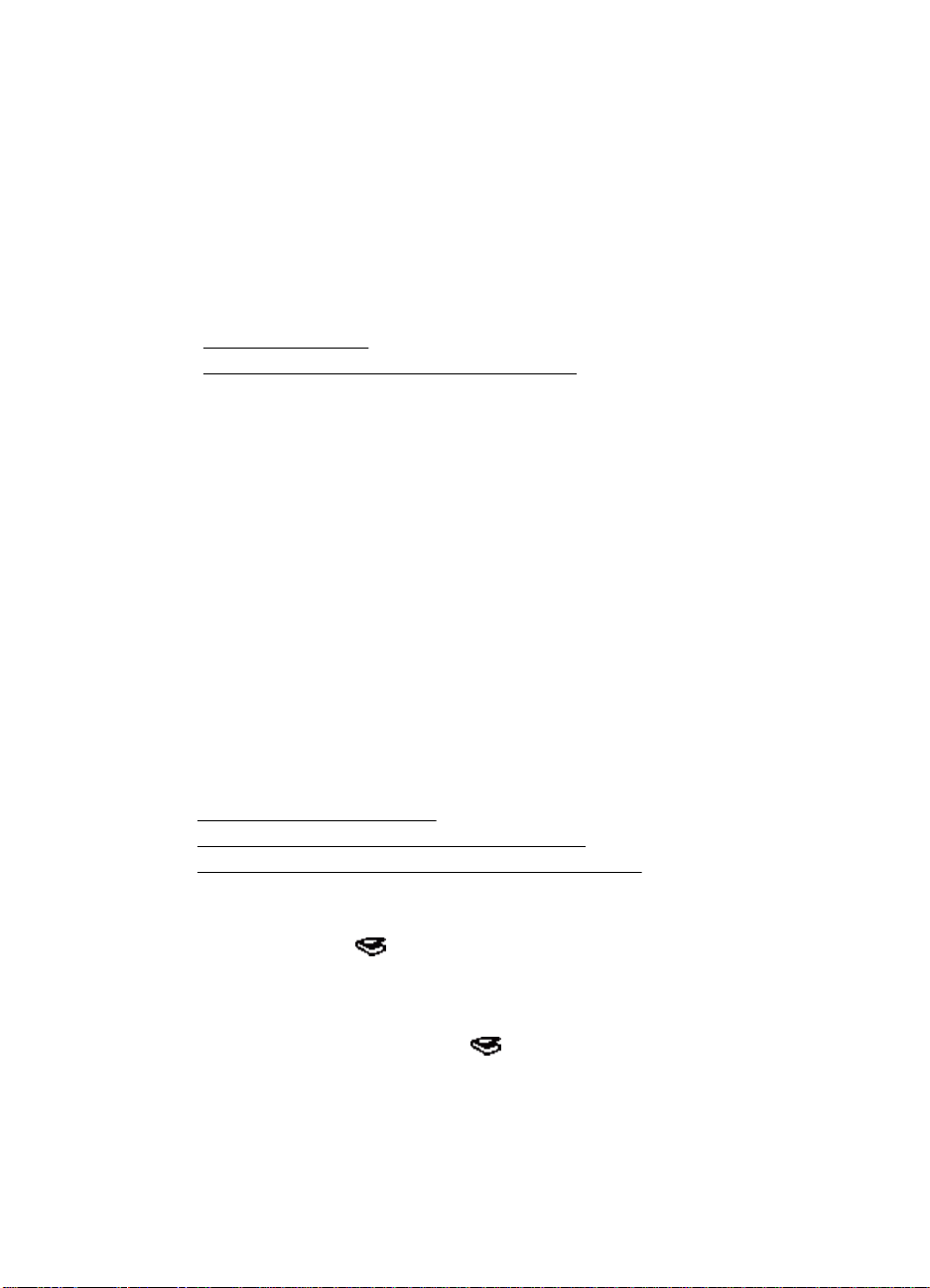
Бап 1
a. Негатив жолағын ұстау құралынан жарықты жапқышты алып тастаңыз.
b. Негативтің жылтыр жағын өзіңізге қаратып негатив жолағын негатив
жолағын ұстау құралына сырғытыңыз. Негативтерге оңай зақым келуі
мүмкін, сондықтан оларды тек ұштарынан ұстау қажет.
c. Негатив жолағында үшеуден көп жақтау болса, жарықты жапқыштың
ұшы соңғы жақтауға тиетіндей негативтердің жарықты жапқышын
негатив жолағын ұстау құралына салың
d. Негатив жолағын ұстау құралын кері слайдты ұстау құралына салыңыз.
4. Сканер қақпағын жабыңыз.
Бөлімдерді де қараңыз
•“
Сканерлеуді бастау” бетте 14
•“
Слайдтар, негативтер жəне МЗБ мəселелері” бетте 43
Мөлдір элементтерді сканерлеуге арналған кеңестер
• Мөлдір заттарды бейімдегіш қабылдайтыннан үлкенірек мөлдір
элементтерді сканерлеу үшін, мөлдір затты сканер əйнегіне салып, мөлдір
заттың жоғарғы жағына қағаздың ақ парақ қойып, сканерлеңіз.
• Негативті сканерлеген кезде, əдепкі сканерлеу таңбашасы суретті шамамен
6.7 x 10 см (2.64 x 4 дюйм) өлшеміне дейін автоматты түрде үлкейтеді..
Ақырғы суреттің үлкенірек не кі
бағдарламалық құралымен сканерлеуді бастап, қалаған ақырғы өлшемде
масштабтауды орнату үшін HP cканерлеуі алдын ала қарау терезесінде
Өлшемін қайта өзгерту құралын қолданыңыз.. Сканер элементті таңдалған
өлшемде сканерлейді жəне сəйкесінше сканер ажыратымдылығын реттейді.
Қосымша ақпаратты алу үшін, сканер бағдарламалық құралының
анықтамасын қараңыз.
шірек болуын қаласаңыз, HP сканерлеу
ыз.
Сканерлеуді бастау
Осы жолдардың бірімен сканерлеу бастаңыз:
•
Сканерлеу түймесін қолдану
•
HP сканерлеу бағдарламалық құралын таңдау
•
Басқа бағдарламалық құрал бағдарламасын қолдану
Сканерлеу түймесін қолдану
Сканердегі Сканерлеу ( ) түймесін қолданып сканерлеу үшін, осы
қадамдардың бірін орындаңыз:
1. Түпнұсқаларды жүктеңіз.
2. Сканердің СКД дисплейі сканерде ешбір сканерлеу таңбашаларының
жоқтығын көрсетсе, Сканерлеу (
тілқатысу терезесі сканердің басқару тақтасының сканерлеу таңбашалар
14 Сканерді пайдалану
) түймесін басыңыз. Реттеу...сканерлеу
Page 17

тізімін қолдану үшін сканерлеу таңбашаларын тасымалдауға мүмкіндік беру
арқылы компьютер экранында көрсетіледі.
a. Қол жетімді сканерлеу таңбашалары тізімінде таңбашаны таңдап,
Қосу түймесін басыңыз.
b. Алдыңғы тақта тізімінде таңбашалар бірізділігін реттеу үшін
тілқатысу терезесінде Жылжыту (жоғары) жəне Жылжыту (төмен)
көрсеткілерін қолданыңыз.
Таңбашалар сканерлеу құрылғысының алдыңғы тақтасы бойынша
айналдыратын тəртіпте көрсетіледі.
c. Тізім дайын болғанда, Құр
ылғыны жаңарту түймесін басыңыз.
Сканерлеу таңбашаларын жүктеу туралы қосымша ақпаратты басып
шығарылған жұмысқа кіріскенде нұсқаулығынан қараңыз.
3.
Сканерлеу таңбашасын таңдау үшін
4. Сканердің басқару тақтасында Сканерлеу (
жəне қолданыңыз.
) түймесін басыңыз. Сканер
сканерлеуді бастайды жəне сканерлеу таңбашасында көрсетілген орынды
сканерлеуге жібереді.
Сканерлеу түймесін қолдану бойынша кеңестер
• Сканерлеу (
) түймесін алғаш рет қолданбас бұрын, сканерлеу
таңбашалар мəзірінде көрсетілген таңбашаларды таңдау қажет.
• Сканерлеуді болдырмау үшін, Болдырмау (
) түймесін басыңыз.
• Танымал түймеге сканерлеу бағдарламалық құралымен Сканерлеу (
жəне Көшіру (
) түймелерін байланыстыруға болады. Қосымша ақпаратты
басып шығарылған жұмысқа кіріскенде нұсқаулығынан қараңыз.
• Оны жібермес бұрын сканерлеуді алдын ала қарап шығуды жəне өңдеуді
қаласаңыз, жұмыс үстелінде HP cканерлеуі белгішесін екі рет нұқып,
Параметрлерді өзгерту... түймесін басыңыз да, Алдын ала сканерлеуді
көрсету тармағын таңдаңыз. Сканерлеуді жібермес бұрын, алдын ала қарап
шығуды көрсету үшін Сканерлеу түймесін орнатуға да бо
лады. Қосымша
ақпаратты алу үшін, сканер бағдарламалық құралының анықтамасын
қараңыз.
•35 мм слайдтарды немесе негативтерді сканерлесеңіз, слайдтарға немесе
негативтерге арналған сканерлеу таңбашасын таңдаңыз. Таңдамасаңыз,
мөлдір заттарды бейімдегіш шамы қосылмайды.
• Теңшелетін сканерлеу таңбашасын жасауды қаласаңыз, компьютердегі
HP cканерлеуі белгішесін екі рет нұқыңыз. HP cканерлеуі таңбашалар
тілқатысу терезесінде жасалатынға ұқсас сканерлеу таңбашасын бөлектеп,
Параметрлерді өз
герту түймесін басыңыз. Параметрлерді өзгертіп,
сканерлеу таңбашасын сақтаңыз. Қосымша ақпаратты алу үшін, сканер
бағдарламалық құралының анықтамасын қараңыз. Əрбір уақытта тізімнен
таңдау қажеттігінсіз əдепкі ретінде сканерлеу таңбашасын көрсетуге де
болады.
Бөлімдерді де қараңыз
Түпнұсқаларды жүктеу” бетте 8
•“
HP сканерлеу бағдарламалық құралын таңдау” бетте 16
•“
•“
Басқа бағдарламалық құрал бағдарламасын қолдану” бетте 16
)
Сканерлеуді бастау 15
Page 18

Бап 1
HP сканерлеу бағдарламалық құралын таңдау
Ақырғы сканерлемес бұрын, суретті қарап шығуды қалағанда, қосымша
мүмкіндіктерді қолдану немесе сканерлеу параметрлерін өзгерту сияқты
сканерлеу кезінде қосымша басқару элементтерін қаласаңыз, HP сканерлеу
бағдарламалық құралын сканерлеуді бастаңыз.
HP сканерлеу бағдарламалық құралын қолданып сканерлеу үшін осы
қадамдарды орындаңыз:
1. Түпнұсқаларды жүктеңіз.
2. HP cканерлеуі белгішесін екі рет басыңыз.
3. HP cканерлеуі таңбашалар тілқатысу терезесінде:
a. Қолданылатын сканерлеу таңбашасын таңдаңыз.
b. С
канерлеу параметрлерін өзгертуді немесе сканерлемес бұрын алдын
ала қарауды көрсету үшін, Параметрлерді өзгерту... тармағын таңдап,
өзгерістерді енгізіңіз. Қосымша ақпаратты алу үшін, сканер
бағдарламалық құралының анықтамасын қараңыз.
c. Сканерлеу түймесін басыңыз.
4. Алдын ала қарауды көрсетуді таңдасаңыз, HP cканерлеуі алдын ала қарау
терезесі көрсетіледі. Қалаған өзгерістерді жасаңыз. Аяқтағанда, Дайын
түймесін басыңыз. Қосымша ақпаратты ал
құралының анықтамасын қараңыз.
Ескертпе Алдын ала қарауды көрсету тармағын таңдамасаңыз,
қосымша құжаттарды сканерлеу ескертілуі мүмкін. Қосымша құжаттарды
сканерлеу үшін Иə түймесін басыңыз немесе көрсетілген орынға
сканерленген суреттерді жіберу үшін Жоқ түймесін басыңыз.
Дайын түймесін басқанда, HP сканерлеу бағдарламалық құралы
сканерленген беттерді көрсетілген орынға жібереді.
у үшін, сканер бағдарламалық
Түйіспе HP cканерлеуі таңбашалар тілқатысу терезесі сканерлегеннен
кейін қосымша түпнұсқаларды сканерлеуге болатындай көрсетуді
жалғастырады. Сканерлеу дайын болған кезде, Жабу түймесін басыңыз.
Бөлімдерді де қараңыз
•“
Түпнұсқаларды жүктеу” бетте 8
•“
Пайдалы сканерлеу мүмкіндіктері” бетте 18
Басқа бағдарламалық құрал бағдарламасын қолдану
Бағдарлама WIA- немесе TWAIN-үйлесімді болса, суретті немесе құжатты тікелей
бағдарламалық құрал бағдарламасына сканерлеуге болады. Жалпы,
бағдарламада Алу, Сканерлеу, Жаңа нысанды импорттау, немесе Кірістіру
сияқты мəзір параметрі болса, бағдарлама үйлесімді болады. Бағдарламаның
үйлесімділігі немесе параметрі қандай екеніне сенімді болмасаңыз, сол
бағдарламаға арналған құжатты қараңыз.
16 Сканерді пайдалану
Page 19

WIA- немесе TWAIN-үйлесімді сканерлеу бағдарламалық құралын қолданып
сканерлеу үшін, осы қадамдарды орындаңыз:
1. Сканерлеу бағдарламалық құралын бастап, одан кейін WIA немесе TWAIN
деректер көзін таңдаңыз.
2. Сканерлеуді аяқтау үшін сəйкес əрекеттерді орындаңыз.
3. Сканерленетін түпнұсқаларға сəйкес параметрлерді таңдаңыз.
Қосымша ақпаратты сканерлеу бағдарламалық құралы үшін берілген желідегі
анықтамадан қараңыз.
Ескертпе Қолданбаңыз ISIS-үйлесімді болса немесе TWAIN-үйлесімді
бағдарламалық құралы бағдарламаларын қолданып қарапайым құжатты
сканерлесеңіз, EMC ISIS/TWAIN драйверін орнатуға болады. Мұны орындау
үшін, сканермен бірге берілген орнату ықшам дискін салып, EMC ISIS/TWAIN
параметрін таңдаңыз. Құжаттарды сканерлеген кезде, қолданбадан HP Scanjet
N6310 Doc TWAIN драйверін таңдаңыз. Дегенмен, суреттеді басқа
бағдарламалық құрал бағдарламасынан сканерлеген кезде, HP Scanjet N6310
TWAIN драйверін таңдаңыз.
Бөлімдерді де қараңыз
“
Түпнұсқаларды жүктеу” бетте 8
Көшірмелерді жасау
Түпнұсқаны сканерлеу үшін Көшіру ( ) түймесін қолданып, оны принтерге
жіберіңіз.
Көшірмелерді жасау үшін, осы қадамдарды орындаңыз:
1. Түпнұсқаларды жүктеңіз.
2.
Көшіру (
HP көшіру тілқатысу терезесі қосылған компьютерде көрсетіледі.
3. Көшірмелердің саны немесе шығыс түрі сияқты параметрлерді өзгерту үшін
осы қадамдарды орындаңыз:
a. Өңделетін тілқатысу терезесінде Болдырмау түймесін басыңыз.
b. Қалаған өзгерістерді HP көшіру тілқатысу терезесінде жасаңыз.
c. Бастау түймесін басыңыз. Көшіру принтерге жіберіледі.
) түймесін басыңыз. Көшірме принтерге жіберіледі жəне
Түйіспе Жұмыс үстелінде HP көшірмесі белгішесін басу арқылы
көшірмелерді де жасаңыз.
Көшірмелерді жасау 17
Page 20

2 Пайдалы сканерлеу
мүмкіндіктері
Тəжірибелі құжатты басқару кəсіби мамандары келесі сканерлеу мүмкіндіктеріне
қызығушылық танытуы мүмкін. Осы мүмкіндіктердің көбі сканерлеу параметрлерін
өзгертуге мүмкіндік беретін кез келген ISIS- немесе TWAIN-үйлесімді құжатты
сканерлеу бағдарламалық құралынан қол жетімді болады.
•
Сканерлеу таңбашаларымен жұмыс істеу
•
Альбомдық беттерді автоматты түрде бұру
•
Бос беттерді автоматты түрде жою
•
Сканерленген суреттерді автоматты түрде түзету
Құжаттан түсті сүзіңіз (түс каналын іздеу)
•
•
Қарап шықпай сканерлеу
Сканерлеу таңбашаларымен жұмыс істеу
Сканерлеу таңбашалары жүйелі түрде орындалатын тапсырмалар үшін
сканерлеу параметрлерінің жинағын сақтау жолын береді.
Сканерлеу таңбашаларын HP cканерлеуі таңбашалар тілқатысу терезесінде
жасауға, жоюға жəне өзгертуге болады. Сканерлеу таңбашаларын қолдану жəне
басқару туралы қосымша ақпаратты сканердің бағдарламалық құрал
анықтамасынан қараңыз.
Альбомдық беттерді автоматты түрде бұру
Əдепкі бойынша құжатты автоматты түрде беру құралы арқылы салынған немесе
сканер əйнегіне қойылған құжат беттері түпнұсқалар сияқты бірдей бағдарда
сканерлеу шығысында көрінеді. Сканер альбомдық бағдар түпнұсқалары үшін
кітаптық бағдарды алу үшін сканерлеу деректерін бұра алады.
Альбомдық құжат түпнұсқаларының кітаптық бағдарын қосу үшін, осы
қадамдарды орындаңыз:
1. Жұмыс үстеліндегі HP cканерлеуі белгішесін екі рет нұқып, Параметрлер
рінде Сканерлеу басымдықтары параметрін таңдаңыз.
мəзі
2. Сканерлеу басымдықтары тілқатысу терезесінің Құжат қойындысында
Альбомдық беттерді автоматты түрде бұру параметрін таңдап, OK
түймесін басыңыз.
Ескертпе Басқа сканерлеу бағдарламалық құралында беттерді бұру
параметрлері ISIS немесе TWAIN Қосымша параметрлері тілқатысу
терезесінің Орналасу қойындысында болады.
18 Пайдалы сканерлеу мүмкіндіктері
Page 21

Бос беттерді автоматты түрде жою
Құжатты автоматты түрде беру құралынан бос беттерді автоматты түрде алып
тастау үшін сканерлеу басымдықтарын орнату мақсатында осы қадамдарды
орындаңыз:
1. Жұмыс үстелінде HP cканерлеуі белгішесін екі рет нұқып, құжатты
сканерлеу таңбашасын таңдаңыз да, Параметрлерді өзгерту... түймесін
басып, сканерлеу түрі ретінде Сканерлеу таңбаша параметрлері
тармағының астында Құжат (əйнек не беру құралы) параметрін таңдаңыз
да, Қосымша құжат п
2. Қосымша құжат параметрлері тілқатысу терезесінде Бос беттерді
автоматты түрде жою (беру құралынан) параметрін таңдап, OK түймесін
басыңыз.
3. Таңбашаны сақтау... түймесін басып, əдепкі таңбаша атын қабылдаңыз
немесе жаңа таңбаша атын енгізіңіз жəне одан кейін жаңа сканерлеу
таңбашасы ретінде мұны сақтау үшін Сақтау түймесін басыңыз.
араметрлері... тармағын таңдаңыз.
Сканерленген суреттерді автоматты түрде түзету
Құжатты автоматты түрде беру құралы арқылы салынған немесе сканер əйнегіне
қойылған элементтерді сканер əйнегімен туралауға болмайды. Бағдарламалық
құрал жылжытылған элементтерді автоматты түрде жоя алады жəне шығыс
суретінде 20 градусқа жылжытылған беттерді түзете алады.
Сканерленетін нəтижені автоматты түрде түзету үшін осы қадамдарды
орындаңыз:
1. Жұмыс үстелінде HP cканерлеуі белгішесін екі рет нұқып, құжатты
сканерлеу таңбашасын таңдаңыз да, Па
басымдықтарын таңдаңыз.
2. Сканерлеу басымдықтары тілқатысу терезесінің Құжат қойындысында
Сканерленген суреттерді автоматты түрде түзету параметрін таңдап, OK
түймесін басыңыз.
3. Таңбашаны сақтау... түймесін басып, əдепкі таңбаша атын қабылдаңыз
немесе жаңа таңбаша атын енгізіңіз жəне одан кейін жаңа сканерлеу
таңбашасы ретінде мұны сақтау үшін Сақтау түймесін басыңыз.
раметрлер мəзірінде Сканерлеу
Құжаттан түсті сүзіңіз (түс каналын іздеу)
Сканерленетін файл өлшемін азайтатын жəне оптикалық таңбаларды тану
нəтижелерін жетілдіретін сканерден түс каналын (қызыл, жасыл не көк) сүзуге
болады.
Сканерленген суретті азайту үшін түс каналын таңдау мақсатында осы
қадамдарды орындаңыз:
1. Жұмыс үстелінде HP cканерлеуі белгішесін екі рет нұқып, сканерлеуді
бастаңыз.
2. Ақырғы суреттер аймағында реттелетін нобайды таңдаңыз.
Құжаттан түсті сүзіңіз (түс каналын іздеу)19
Page 22

Бап 2
3. НР сканерлеу алдын ала қарау тізімінде Нəтиже түрі тармағының астында
Ақ жəне қара деп таңдаңыз.
4. Сурет құралдар тақтасында Қара жəне ақ түсте реттеу түймесін басып,
өшірілетін түсті таңдап, Дайын тармағын таңдаңыз.
Түстерді алып тастау бойынша қосымша мəліметтерді сканер бағдарламалық
құралының анықтамасынан қараңыз.
Қарап шықпай сканерлеу
Сканерлеуді аяқтау үшін HP сканерлеу бағдарламалық құралын қолдануға
арналған стандартты процесс төмендегідей:
1. Құжат беттерін сканерлеңіз.
2. HP cканерлеуі алдын ала қарау терезесінде сканерленген құжат беттерін
қарап шығыңыз. Беттерді қажет кезде жойыңыз жəне қайта сканерлеңіз.
3. HP cканерлеуі алдын ала қарау терезесінде Дайын параметрін таңдау
арқылы сканерлеуді аяқтаңыз.
4. Профайл параметрлеріне сəйкес сканерленген құжат беттерін өңдеу үшін
сканерлеу бағдарламалық құ
Стандартты процестің 2 жəне 3-қадамдарын өткізіп жіберетін сканерлеу
таңбашасын теңшеуге болады. Осы таңбашаны таңдағаннан кейін, сканердің
алдыңғы тақтасында Сканерлеу түймесін немесе HP cканерлеуі таңбашалар
тілқатысу терезесінде Сканерлеу... түймесін басыңыз. Беттер сканерленеді жəне
əрі қарай кедергісіз өңделеді.
Автоматты түрде аяқталатын сканерлеу үшін, таңдалған сканерлеу
таңбашасында HP cканерлеуі таңбашалар тілқатысу терезесінде Алдын ала
сканерлеуді көрсету п
араметрі болу керек.
ралын күтіңіз.
20 Пайдалы сканерлеу мүмкіндіктері
Page 23

3 Күтім көрсету жəне жөндеу
Бұл бөлім сканерге күтім көрсету жəне жөндеу жолы туралы мəліметтерді береді.
•
Сканер əйнегін тазартыңыз.
•
Мөлдір заттарды бейімдегішті тазалау
Құжатты автоматты түрде беру құралын тазарту
•
•
HP сканері құралдарының қызметтік бағдарламасы сканердің күтім бойынша
мəліметтері
•
Беру шығыршығы мен бөлгіш тіректі ауыстыру
•
Жөндеу жəне сканерлеу жабдықтарына тапсырыс беру
Сканерді кездейсоқ тазалау жоғары сапалы сканерлеуді қамтамасыз етуге
көмектеседі. Күтімнің қажетті мөлшері пайдалану жəне қоршаған орта көлемін
қамтитын бірнеше факторларға байланысты болады. Қажет кезде айналмалы
тазалауды орындау қажет.
Жүйелі тазалау жəне күтім көрсету құжатты автоматты түрде беру құралын,
сканер əйнегін жəне мөлдір заттарды бейімдегішті тазалауды қамту қажет.
АБАЙЛАҢЫЗ Сканерге ұшты бұрыштарды, қағаз қапсырмаларын,
қысқыштарды, ылғал желімді, түзету сұйықтығын немесе басқа заттарды
салмаңыз. Құжат беттері шиыршықталмаған, майыспаған немесе бір-біріне
жабыспаған болу керек.
Сканер əйнегін тазартыңыз.
Келесі жағдайларда сканер əйнегін тазалаңыз:
• Жолақтар, таңбалар немесе дақтар суреттерде көрінеді.
• Шаң немесе лас құжатты сканерлегеннен кейін.
• Қоршаған орта шаң.
Сканер əйнегін тазалау үшін осы қадамдарды орындаңыз:
1. Сканерді өшіріп, USB кабелі мен қуат кабелін сканерден ажыратыңыз.
2. Сканер қақпағын ашыңыз.
Күтім көрсету жəне жөндеу 21
Page 24

Бап 3
3. Жұмсақ əйнекті тазартқышпен дымқылданған жұмсақ, мамықсыз матаны
қолдану арқылы əйнекті тазалаңыз жəне құрғақ, жұмсақ, мамықсыз матамен
құрғатып сүртіңіз.
АБАЙЛАҢЫЗ Сканер əйнегін тазарту үшін тек қана əйнекті
тазартқышты қолданыңыз. Сканер əйнегіне зақым келтіруі мүмкін
қырғыштары, ацетон, жанармай, көміртек тетрахлориді бар
тазартқыштарды қолданбаңыз. Əйнекте жолақтар қалдыруы мүмкін
изопропил спиртін қолданбаңыз.
Əйнекті тазартқышты əйнекке тікелей шашпаңыз. Егер тым көп
тазартқыш қолданылса, тазартқыш əйнектің астына өтіп, сканерді
зақымдауы мүмкін.
4. Аяқтаған кезде, USB кабелі мен қуат кабелін сканерге қайта қосыңыз.
Ескертпе Əйнектің жоғары бетін тазаласаңыз, əйнектен барлық ласты жəне
кірді кетіре алмасаңыз, əйнектің астын да тазалауға болады. Əйнектің астын
тазалау сканерді бөлшектеуді қажет етеді. Сканер əйнегінің астын тазалау
жолы бойынша нұсқаларды
www.hp.com/support торабынан қараңыз.
Мөлдір заттарды бейімдегішті тазалау
Мөлдір заттарды бейімдегішті құрғақ, жұмсақ матамен тазалаңыз. Қажет болса,
матаға əйнекті тазалау құралын аздап шашып, мөлдір заттарды бейімдегішті
сүртіңіз..
Құжатты автоматты түрде беру құралын тазарту
Құжатты автоматты түрде беру құралы ол туралы берілетін қағаз түріне жəне
қолдану мөлшеріне байланысты жүйелі күтімді талап етеді. Құжатты автоматты
түрде беру құралын келесі жағдайларда тазалаңыз:
• Құжатты беру құралының шығыршықтары көрнекі түрде лас.
• Құжатты беру құралында құжаттарды беру қатесі бар.
• Құжатты беру құралы арқылы сканерленген суреттерде тік жолақтар бар.
• Лас, ша
сканерлегеннен кейін.
• Қоршаған орта шаң.
Құжатты беру құралы аптасына бірнеше рет қолдансаңыз, ай сайынғы тазалау
ұсынылады. Сканер үшін сəйкес болатын тазалау айналымын реттеңіз.
Ескертпе Құжатты автоматты түрде беру құралы өнімділікті жетілдірмейтін
болса, беру шығыршығын ауыстыру қажет болуы мүмкін. Шығыршықты
ауыстыру жинағына тапсырыс беру үшін
қараңыз.
22 Күтім көрсету жəне жөндеу
ң немесе қаламмен жазылған құжатты беру құралы арқылы құжатты
www.hp.com/buy/parts торабын
Page 25

Құжатты автоматты түрде беру құралын тазалау үшін, осы қадамдарды
орындаңыз:
1. Сканерді өшіріп, USB кабелі мен қуат кабелін сканерден ажыратыңыз.
2. Сканер қақпағын ашыңыз.
Құжатты автоматты түрде беру құралын тазарту 23
Page 26

Бап 3
3. Сканер қақпағының ішіндегі ақ жолақты жəне сканер жүктеуіндегі сканерлеу
жолағын тазалаңыз. Таза, дымқыл, мамықсыз матамен осы элементтерді
сүртіңіз.
4. Құжатты беру құралының кіріс есігін (1) жəне құжатты беру құралының
ішіндегі шығыршық қақпағын (2) ашыңыз.
24 Күтім көрсету жəне жөндеу
Page 27

5. Құжатты беру құралының шығыршықтарын таза, дымқыл, мамықсыз
матамен сүртіңіз.
6. Шығыршықтардың құрғауын бірнеше минут күтіп, құжатты беру құралының
шығыршық қақпағын жəне кіріс есігін жабыңыз.
7. USB кабелі мен қуат кабелін сканерге қайта қосыңыз.
HP сканері құралдарының қызметтік бағдарламасы
сканердің күтім бойынша мəліметтері
HP сканері құралдарының қызметтік бағдарламасы Жөндеу қойындысы сканерді
қолдану жəне күтім көрсету тарихын көрсетеді. Құжатты беру құралының
шығыршықтары мен бөлгіш тіректі ауыстыруды жазу үшін осы қойындыны
қолдануға болады. Бұл қызметтік бағдарлама соңғы ауыстырудан бергі құжатты
беру құралы арқылы берілген беттердің санын қадағалайды жəне беру
шығыршығын жəне бөлгіш тіректі ауыстыру қажет уақыт туралы ескертеді.
Жөндеу қой
1. Windows құралдар тақтасында Бастау түймесін басып, меңзерді
2. HP сканері құралдарының қызметтік бағдарламасы тілқатысу
HP сканері құралдарының қызметтік бағдарламасы пайдалану туралы толық
деректерді HP сканері құралдарының қызметтік бағдарламасы анықтамасынан
қараңыз.
HP сканері құралдарының қызметтік бағдарламасы сканердің күтім бойынша мəліметтері 25
ындысын қарау үшін, осы қадамдарды орындаңыз:
Бағдарламалар немесе Барлық бағдарламалар, HP, Scanjet, HP Scanjet
N6310 параметрлеріне апарып, Сканер құралдарының қызметтік
бағдарламасы параметрін таңдаңыз.
терезесінде Жөндеу қойындысын нұқыңыз.
Түйіспе Сканердің басқару тақтасынан HP сканері құралдарының
қызметтік бағдарламасы бастауға да болады. Реттеу (
басып, Құралдар бөлектелген
басыңыз да, OK түймесін басыңыз.
) түймесін
Page 28

Бап 3
Беру шығыршығы мен бөлгіш тіректі ауыстыру
Келесі жағдайлардың бірі туындаса, беру шығыршығы мен бөлгіш тіректі
ауыстырыңыз:
• Сканерленген беттердегі жолақтар немесе қағаз кептелістері жиі туындаса
жəне құжатты автоматты түрде беру құралын тазалау көмектеспесе.
•HP сканері құралдарының қызметтік бағдарламасы Жөндеу қойындысы
жөндеу қажет мерзімді көрсетеді.
Беру шығыршықтан ауыстыру жинағы беру шығыршығын, бөлгіш тіректі жəне
орнату нұсқауларын қамтиды. Ауыстыру жинақтарына тапсырыс алу үшін,
www.hp.com/support торабына өтіңіз.
Беру шығыршығын жəне бөлгіш тіректі ауыстыру үшін, осы қадамдарды
орындаңыз:
1. Сканерді өшіріп, USB кабелі мен қуат кабелін сканерден ажыратыңыз.
2. Құжатты беру құралының кіріс есігі мен шығыршық қақпағын ашып, ауыстыру
жинағында қамтылған орнату нұсқауларында сипатталған беру шығыршығы
мен бөлгіш тіректі ауыстырыңыз.
3. Шығыршық қақпағы мен құжатты беру құралының кіріс есігін жауып, USB
кабелі мен қуа
4. Сканерді қосып, сканерді жөндеу тарихын жаңартыңыз:
a.HP сканері құралдарының қызметтік бағдарламасы ашу үшін сканердің
басқару тақтасындағы Реттеу (
қойындысын басыңыз.
b. Беру шығыршығы мен бөлгіш тіректі жөндеу аймағында
Ауыстыруды жазу параметрін таңдап, Иə түймесін басыңыз.
Қосымша ақпарат алу үшін HP сканері құралдарының қызметтік бағдарламасы
анықтамасын қараңыз.
т кабелін сканерге қайта қосыңыз.
) түймесін басыңыз. Жөндеу
Жөндеу жəне сканерлеу жабдықтарына тапсырыс беру
Жөндеу бөліктерін желідегі www.hp.com/buy/parts сканерді қолдау веб-торабынан
немесе жергілікті НР сатушысынан сатып алуға болады.
26 Күтім көрсету жəне жөндеу
Page 29

4 Ақауларды жою
Бұл бөлім сканердің, құжатты автоматты түрде беру құралының жəне мөлдір
заттарды бейімдегіштің жалпы ақауларына арналған шешімдерді қамтиды.
•
Негізгі ақаулықтарды жою бойынша кеңестер
•
Сканердің ЖШД-тары
Сканерді орнату ақауларын жою
•
•
Сканерді баптау немесе аппараттық құрал ақаулары
•
Сканер жұмысының ақаулары
•
Түймелер жұмыс істемейді
Құжатты автоматты түрде жүктейтін құрал ақаулары
•
•
Слайдтар, негативтер жəне МЗБ мəселелері
•
Қосымша ақауларды жою ақпараты
Қосымша ақауларды жою туралы мəліметтерді қолданыстағы сканерлеу
бағдарламалық құралына арналған желідегі анықтамадан немесе сканер туралы
жаңартылған мəліметтер үшін
Негізгі ақаулықтарды жою бойынша кеңестер
Сканер əйнегіндегі лас сияқты қарапайым мəселелер немесе бос кабельдер
сканердің жағылған нəтижелерді шығаруына, күтпеген мəнерде жұмыс істеуіне
немесе тіптен жұмыс істемеуіне себеп болуы мүмкін. Сканерлеу ақаулары
туындаса, əрқашан келесі мəселелерді тексеріңіз.
• Сканерленген нəтиже жағылған болса, сканер əйнегінің немесе МЗБ
құралының лас не кір еместігін тексеріңіз. Осылай болса, əйнекті немесе
МЗД құралын тазалаңыз.
• Оптикалық таң
кезде, түпнұсқа құжаттың тазалығын жəне сканерлеу үшін жеткілікті жаңа
болуын тексеріңіз.
• МЗД/құжатты автоматты түрде беру құралы, USB жəне қуат кабельдерінің
сканердің артқы жағындағы сəйкес қосқыштарға дұрыс салынғанын жəне
қуат сымының жұмыс істейтін электр розеткасына жалғанғанын тексеріңіз.
• Сканерді компьютерге USB хабы немесе компьютердің алдындағы USB
порты арқылы қосқан болсаңы
артқы жағындағы USB портына қайта жалғаңыз.
• Сканер түймелерінің қосылғанын тексеріңіз.
• Сканерді өшіріп, 60 секунд күтіңіз де, сканерді қосыңыз.
• Сканердің аппараттық құралын сынақтан өткізіңіз.
• Компьютерді қайта іске қосыңыз.
Мəселелердің туындауы жалғасса, HP сканерлеу бағдарламалық құралының,
микробағдарламаның немесе байланыстырылған драйверлердің мерзімі
аяқталған немесе бүлінген болуы мүмкін. Сканерге арналған бағдарламалық
құрал, мик
support торабын қараңыз.
робағдарлама жəне драйвер жаңартуларын табу үшін, www.hp.com/
баларды тану таңбашасын қолданып құжатты сканерлеген
www.hp.com/support торабын қараңыз.
з, сканерді ажыратып, оны компьютердің
Ақауларды жою 27
Page 30

Бап 4
Бөлімдерді де қараңыз
Күтім көрсету жəне жөндеу” бетте 21
•“
Сканер түймелерін басқару” бетте 45
•“
•“
Сканерді қайта орнату” бетте 32
Сканерде қуат болуын тексеру” бетте 31
•“
•“
Кабельдерді тексеру” бетте 29
•“
USB қосылымын тексеру” бетте 30
Сканердің ЖШД-тары
Сканерде сканер функциялары мен қате жағдайларын көрсететін алдыңғы
тақтада екі жарық шығарғыш диод бар. Леп белгісі пішіміндегі ЖШД (!) — «Назар
аударыңыз» жарық шығарғыш диоды жəне Қуат түймесіндегі ЖШД — қуаттың
ЖШД. Төмендегі кесте көрсеткіштің ЖШД-тарын түсіндіру жолын сипаттайды.
«Назар аударыңыз»
жарық шығарғыш
диоды кəріптас түсте
жылдам
жыпылықтайды.
«Назар аударыңыз»
жарық шығарғыш
диоды тұрақты
кəріптас шамымен
жанып тұрады.
Екі ЖШД та өшірулі. Сканерде қуат жоқ.
тұрақты жасыл
шамымен жанып
тұрады.
тұрақты жасыл
шамымен жанып
тұрады.
ақырын жасыл түсте
жыпылықтайды.
тұрақты, күңгірт
жасыл шамымен
жанып тұрады.
тұрақты жасыл
шамымен жанып
тұрады.
Қуаттың ЖШД
Қуаттың ЖШД
Қуаттың ЖШД
Қуаттың ЖШД
Қуаттың ЖШД
Қате жағдайы. Сканердің СКД
дисплейінде қате хабары жоқтығын
тексеріңіз.
Күрделі қате жағдайы. Сканердің СКД
дисплейі сканерді өшіріп, оны 60
секундтан кейін қосу қажеттігін
көрсетеді.
Сканер қыздырылады немесе
түпнұсқаны сканерлейді.
Сканер ұйқы күйінде.
Сканер қосулы жəне сканерлеуге
дайын.
28 Ақауларды жою
Page 31

Сканерді орнату ақауларын жою
Бұл бөлім орнату жəне теңшеу ақауларына арналған шешімдерді қамтиды.
Кабельдерді тексеру
•
Бағдарламалық құралды жою жəне қайта орнату
•
Кабельдерді тексеру
Кабель түрі Əрекет
Қуат кабелі Қуат кабелі сканер мен қуат розеткасы арасында қосылады.
Қуат кабелінің сканер мен жұмыс істеп тұрған электр
•
розеткасы немесе ток күшінің артуынан қорғайтын құрал
арасында қауіпсіз қосылғанын тексеріңіз.
Қуат кабелі ток күшінің артуынан қорғайтын құралға қосылған
•
болса, ток күшінің артуынан қорғайтын құралдың розеткаға
жалғанғанын жəне қосылғанын тексеріңіз.
Сканер қуатын қосқышты өшіріңіз жəне компьютерді өшіріңіз.
•
60 секундтан кейін сканерді кері қосып, одан кейін
компьютерді сол тəртіппен қосыңыз.
USB кабелі USB кабелі сканер мен компьютер арасында қосылады.
Сканермен бірге берілген кабельді қолданыңыз. Басқа USB
•
кабелі сканермен үйлесімді болмауы мүмкін.
USB кабелі сканер мен компьютер арасында қауіпсіз
•
қосылғанын тексеріңіз.
USB кабелі компьютердің алдындағы USB портқа қосылған
•
болса, оны компьютердің артқы жағындағы USB портқа
жылжытыңыз.
Қосымша USB ақаулары бойынша мəліметтерді
support торабынан қараңыз, елді/аймақты таңдаңыз да, одан кейін
USB ақауларын жою тақырыптарын табу үшін іздеу құралын
қолданыңыз.
МЗД/құжатты
автоматты түрде
беру құралының
кабелі
МЗД/құжатты автоматты түрде беру құралының кабелі сканер
қақпағы мен сканер негізі арасында қосылған.
Кабельдің сканердің артқы жағына қауіпсіз қосылуын қамтамасыз
етіңіз.
www.hp.com/
Бағдарламалық құралды жою жəне қайта орнату
Бағдарламалық құралды толық орнатпау сканердің танылмауын немесе
бағдарламалық құралдың дұрыс іске қосылмауын туғызуы мүмкін. HP сканерлеу
бағдарламалық құралын жойып, қайта орнатып көріңіз. HP сканерлеу
бағдарламалық құралын қайта орнату үшін, сізде HP сканерлеу бағдарламалық
құралының ықшам дискі болу керек.
Сканерді орнату ақауларын жою 29
Page 32

Бап 4
Бағдарламалық құралды жою жəне қайта орнату үшін осы қадамдарды
орындаңыз:
1. Бастау түймесін басып, Параметрлер тармағын таңдап, Басқару тақтасы
параметрін таңдаңыз (Windows XP жəне Vista жүйесінде Бастау түймесін
басып, Басқару тақтасы параметрін таңдаңыз).
2. Бағдарламаларды қосу не жою (Windows Vista жүйесінде Бағдарламалар
жəне мүмкіндіктер құралы) түймесін басып, HP Scanjet N6310 11.5
параметрін таңдаңыз.
3. Жою түймесін басыңыз.
4. Сканердің USB кабелін компьютерден ажыратыңыз.
5. Сканермен бірге берілет
дискін қолданып бағдарламалық құралды қайта орнатыңыз. Ықшам дискіні
салған кезде, орнату интерфейсі автоматты түрде іске қосылады.
Орнатылатын бағдарламалық құралды таңдаңыз.
6. Бағдарламалық құралды орнатқаннан кейін, сканердің USB кабелін қайта
қосыңыз.
Бөлімдерді де қараңыз
“
Кабельдерді тексеру” бетте 29
ін HP сканерлеу бағдарламалық құралы ықшам
Сканерді баптау немесе аппараттық құрал ақаулары
Сканер орнатылғаннан кейін жұмыс істемесе немесе сканер дұрыс жұмыс істеуді
тоқтатса, келесілердің біріне ұқсас хабарды компьютер экранында көруіңіз мүмкін:
• Сканерді баптау мүмкін емес.
• Сканерді табу мүмкін емес.
• Ішкі қате туындады.
• Компьютер сканермен байланыспайды.
Ақауды жөндеу үшін, келесі бөлімдерде сипатталған сканер кабельдері мен
бағдарламалық құралды тексеріңіз:
•
USB қосылымын тексеру
Сканерде қуат болуын тексеру
•
•
Сканерді қайта орнату
•
Сканердің аппараттық құралын сынақтан өткізу
Сканер дұрыс жұмыс істеуді тоқтатты
•
•
Қосымша ақауларды жою ақпараты
USB қосылымын тексеру
Сканерге физикалық тұрғыда қосылымды тексеріңіз.
Түйіспе Сканерді компьютерге əрқашан компьютердің артқы жағындағы USB
порты арқылы қосыңыз.
30 Ақауларды жою
Page 33

• Сканермен бірге берілген кабельді қолданыңыз. Басқа USB кабелі
сканермен үйлесімді болмауы мүмкін.
• USB кабелі сканер мен компьютер арасында қауіпсіз қосылғанын тексеріңіз.
Кабель сканерге дұрыс қосылған кезде USB кабеліндегі үш аша белгішесі
жоғары қарап тұрады.
Жоғарыдағы элементтерді тексергеннен кейін де ақау сақталса, мына
қадамдарды орындаңыз:
1. Сканердің компьютерге қалай қосылғанына байланысты келесі
тапсырмалардың бірін орындаңыз:
•USB кабелі USB хабын
а немесе ноутбукке арналған жүктеу
станциясына қосылған болса, USB кабелін USB хабынан немесе
жүктеу станциясынан ажыратып, USB кабелін компьютердің артқы
жағындағы USB портына жалғаңыз.
•USB кабелі компьютерге тікелей қосылған болса, оны компьютердің
артқы жағындағы əр түрлі USB портына жалғаңыз.
• Компьютерден пернетақта мен тінтуірден басқа барлық USB
құрылғыларын ажыратыңыз.
2. Сканерді өшіру үшін Қуат түймесін басып, 30 секунд күтіңіз де, сканерді
қосыңыз.
3. Ко
мпьютерді қайта іске қосыңыз.
4. Компьютер қайта басталған кезде, сканерді қолданып көріңіз.
Сканер жұмыс істесе жəне 1-қадамдағы компьютерге қосылған жолмен
өзгертілсе, байланыс ақаулығы USB хабын, жүктеу станциясын, USB портын
немесе USB құрылғысын қатыстыра алады. Сканерді компьютерге компьютердің
артқы жағындағы USB порты арқылы тікелей қосылған түрде қалдырыңыз. Əрбір
қосымша USB құрылғыны қайта қосқаннан кейін сканерді қолданып көріңіз жəне
сканердің дұр
ыс жұмыс істеуіне кедергі келтіретін кез келген USB құрылғысын
ажыратыңыз.
Сканер дұрыс жұмыс істемесе, НР сканерлеу бағдарламалық құралын қайта
орнатыңыз.
Бөлімдерді де қараңыз
“
Бағдарламалық құралды жою жəне қайта орнату” бетте 29
Сканерде қуат болуын тексеру
Қуат кабелі сканер мен қуат розеткасы арасында қосылады.
• Қуат кабелінің сканер мен жұмыс істеп тұрған электр розеткасы арасында
қауіпсіз қосылғанын тексеріңіз.
• Қуат кабелі ток күшінің артуынан қорғайтын құралға қосылған болса, ток
күшінің артуынан қорғайтын құралдың розеткаға жалғанғанын жəне
қосылғанын тексеріңіз.
• Сканер тақтасындағы Қуат түймесінің қосулы болуын қамтамасыз етіңіз;
қосулы болса жəне еш
қуаттың ЖШД тұрақты жасыл шаммен жанып тұрады.
бір қате не назар аудару жағдайлары болмаса,
Сканерді баптау немесе аппараттық құрал ақаулары 31
Page 34

Бап 4
Жоғарыдағы элементтерді тексергеннен кейін де ақау сақталса, мына
қадамдарды орындаңыз:
1. Сканерді өшіру үшін Қуат түймесін басып, сканерден қуат кабелін
ажыратыңыз.
2. 30 секунд күтіңіз.
3. Қуат кабелін сканерге қайта жалғап, сканерді қосыңыз.
30 секундтан кейін қуаттың ЖШД тұрақты жасыл шаммен жанып тұрады
жəне «Назар аударыңыз» жарық шығарғыш диоды өшірулі болады.
Бөлімдерді де қараңыз
•“
Негізгі ақаулықтарды жою бойынша кеңестер” бетте 27
Сканердің ЖШД-тары” бетте 28
•“
•“
Кабельдерді тексеру” бетте 29
Сканерді қайта орнату
Сканерді қолдануға əрекет жасаған кезде Сканер бапталмады немесе Сканер
табылмады параметріне ұқсас қате хабарды алсаңыз, сканерді қайта орнату
қажет.
Сканерді қайта орнату үшін, осы қадамдарды орындаңыз:
1. Ашық болса, HP сканерлеу бағдарламалық құралын жабыңыз.
2. Сканерді компьютерге қосатын USB кабелін ажыратыңыз.
3. Компьютерді өшіріп, 60 секунд күтіңіз де, компьютерді қосыңыз.
4. USB кабелін компьютердің артқы жағындағы USB портына қайта қо
•USB кабелінің сканердің артқы жағына дұрыс қосылғанын тексеріңіз.
Кабель сканерге дұрыс қосылған кезде USB кабеліндегі үш аша
белгішесі жоғары қарап тұрады.
•USB кабелін компьютердің артқы жағындағы басқа USB портына қосып
көріңіз.
5. МЗБ/құжатты автоматты түрде беру құралының қауіпсіздік қосылғанын
тексеріңіз.
сыңыз.
Сканердің аппараттық құралын сынақтан өткізу
Сканерде аппараттық құрал ақауы бар деп ойласаңыз, кабельдердің сканерге,
компьютерге жəне қуат көзіне нық қосылғанын тексеріңіз. Кабельдер дұрыс
қосылған болса, сканердің қосылғанын тексеріңіз.
Сканердің аппараттық құралын тексеру үшін осы қадамдарды орындаңыз:
1. USB, қуат жəне МЗБ/құжатты автоматты түрде беру кабельдерін сканерден
ажыратыңыз.
2. USB, қуат жəне МЗБ/құжатты автоматты түрде беру кабельдерін сканерге
қайта қосы
Сканердегі күймеше шамамен 25 мм (1 дюйм) алға жəне артқы жылжиды жəне
шам қосылады.
Күймеше жылжымайтын болса жəне сканер шамы қосылмаған болса, ақау сканер
аппараттық құралында бар болады.
32 Ақауларды жою
ңыз.
Page 35

Бөлімдерді де қараңыз
Сканер дұрыс жұмыс істеуді тоқтатты” бетте 33
•“
Кабельдерді тексеру” бетте 29
•“
•“
USB қосылымын тексеру” бетте 30
Сканер дұрыс жұмыс істеуді тоқтатты
Сканер сканерлеуді тоқтатса, келесі қадамдарды ретімен орындаңыз. Əрбір
қадамнан кейін келесі қадамды жалғастырыңыз. Ақау жалғасса, келесі қадамды
орындаңыз.
1. Кабель босаған болуы мүмкін. USB, қуат жəне МЗБ/құжатты автоматты
түрде беру құралы кабельдерінің қауіпсіз қосылуын қамтамасыз етіңіз.
2. Сканерді өшіріп, 60 секунд күтіңіз де, сканерді қосыңыз.
3. Компьютерді қайта іске қосыңыз.
4. Компьютерде бағдарламалық құрал қайшылығы бар. HP ск
бағдарламалық құралын жойып, қайта орнату қажет болуы мүмкін.
a. Бастау түймесін басып, Параметрлер тармағын таңдап, Басқару
тақтасы параметрін таңдаңыз (Windows XP жəне Vista жүйесінде
Бастау түймесін басып, Басқару тақтасы параметрін таңдаңыз).
b. Бағдарламаларды қосу не жою (Windows Vista жүйесінде
Бағдарламалар жəне мүмкіндіктер құралы) түймесін басып,
HP Scanjet N6310 11.5 параметрін таңдаңыз.
c. Жою түймесін басыңыз.
d. Бағдарламаларды қосу не жо
Бағдарламалар жəне мүмкіндіктер құралы) түймесін басып,
HP Photosmart бағдарламалық құралын таңдаңыз.
e. Жою түймесін басыңыз.
5. Сканермен бірге берілетін HP сканерінің бағдарламалық құрал ықшам дискін
қолданып қайта орнатыңыз. Ықшам дискіні салған кезде, орнату интерфейсі
автоматты түрде іске қосылады. Орнатылатын бағдарламалық құралды
таңдаңыз.
Сканер жұмыс істемесе,
тұтынушыларға қолдау орталығымен байланысыңыз.
www.hp.com/support торабын қараңыз немесе HP
анерлеу
ю (Windows Vista жүйесінде
Қосымша ақауларды жою ақпараты
HP сканерлеу бағдарламалық құралы орнатылған болса, сканермен басқа
ақауларды шешу үшін экрандағы анықтаманы қолдануға болады. Анықтама үшін
рұқсатты алу мақсатында, HP сканерлеу бағдарламалық құралын бастап,
HP cканерлеуі таңбашалар тілқатысу терезесі мəзірінде Анықтама параметрін
таңдаңыз. Анықтама жүйесі сканер аппараттық құралы туралы, сондай-ақ, НР
сканерлеу бағдарламалық құралы туралы мəліметтерді береді. Сондай-ақ,
анықтаманың жалпы Ақауларды жою жə
ақауларын жою тақырыбын да қараңыз.
Сканерді баптау немесе аппараттық құрал ақаулары 33
не қолдау бөлімінде Сканерлеу
Page 36

Бап 4
Сканер жұмысының ақаулары
• Сканер қосылмайды
•
Сканер шамы қосулы
•
Сканер бірден сканерлеуді бастамайды
Сканер элементтерді өте баяу сканерлеуде
•
•
Теңшелетін сканерлеу таңбаша атаулары СКД дисплейінде дұрыс
көрсетілмейді
Басып шығарылған беттерде тік ақ жолақтар пайда болады
•
•
Сканерленетін файлдар тым үлкен
•
Сканер əйнегінен сканерлеген кезде, суреттің төменгі жағы кесіледі
Құжаттарды немесе мəтінді (ОТТ) сканерлеу мəселелері
•
Сканер қосылмайды
Сканер түймелерін басқанда, сканер қосылмаса, мыналарды тексеріңіз:
• Қуат кабелінің сканерден ажыратылмағанын немесе ток көзінен
ажыратылмағанын тексеріңіз.
• Сканердің қосылып тұрғанын тексеріңіз.
Бөлімдерді де қараңыз
“
Кабельдерді тексеру” бетте 29
Сканер шамы қосулы
Сканер шамының уақыты аяқталып, енжарлықтың 14 минутынан кейін ол
автоматты түрде өшеді.
Сканер шамы енжарлықтың ұзақ мерзімінен кейін қосулы қалса, сканерді өшіріңіз,
30 секунд күтіңіз жəне одан кейін сканерді қосыңыз.
Ескертпе Қағаз құжатты автоматты түрде беру құралының кіріс науасында
болғанда, Дереу қыздыру қосулы болғанда жəне Энергияны үнемдеу
өшірілгенде сканер шамы өшірілмейді.
Сканер бірден сканерлеуді бастамайды
Сканердің қосылып тұрғанын тексеріңіз.
Сканер жаңа ғана қолданылмаса, сканер шамы сканерлеу басталмас бұрын
қыздыру мерзімі арқылы өту қажет болуы мүмкін. Сканер шамының қыздырылуы
қажет болса, бағдарламалық құралды бастағаннан немесе сканерлеудің
басталуы үшін сканер түймесін басқаннан кейін оған біраз уақыт жұмсалады.
HP сканері құралдарының қызметтік бағдарламасы параметрінде немесе
Сканерлеу басымдықтары (Құрылғы қойындысы) параметрін таңдау арқылы
Дереу қыздыру күй
34 Ақауларды жою
ін қосуға болады.
Page 37

Сканер элементтерді өте баяу сканерлеуде
• Мəтінді өңдеу үшін сканерлесеңіз, оптикалық таңбаларды тану
бағдарламалық құралы қалыпты болып табылатын оптикалық таңбаларды
танымау үшін ұзағырақ өңдеу уақытын қажет етеді. Элемент
сканерленгенше күтіңіз.
Ескертпе Жақсы оптикалық таңбаларды тану нəтижелері үшін сканерді
қысу мүмкіндігін ең төменгі қысу деңгейіне қойыңыз немесе ажыратыңыз.
• Қажетті ажыратымдылықтан жоғары деңгейде сканерлеу сканерлеу уақытын
арттырады жəне қосымша пайдасыз үлкен файлды жасайды. Жоғары
ажыратымдылықта сканерлесеңіз, сканерлеу жылдамдығын арттыру үшін
ажыратымдылықты төмен деңгейге орнатыңыз.
Теңшелетін сканерлеу таңбаша атаулары СКД дисплейінде дұрыс көрсетілмейді
Кейбір тілдерде теңшелетін сканерлеу таңбашалар атауларында белгілі арнайы
таңбалардың орнына бос таңдаларды көруге болады. Осы ақауды шешу үшін,
теңшелетін таңбашалар үшін қысқарған СКД атауын енгізу үшін ағылшын/негізгі
латын таңбаларын қолданыңыз. Балама түрде, қысқарған СКД атауының
алдында таңбашаларға анықтама ретінде қолдануға болатын санды қоюға
болады.
Басып шығарылған беттерде тік ақ жолақтар пайда болады
Тағайындалған принтерде тонер немесе сия жоқ болуы мүмкін. Файл сияқты
сканерленбейтін элементті басып шығарыңыз немесе принтерден басқа орынға
сканерлеу үшін бірдей түпнұсқаны сканерлеңіз.
Əлі да ақауды көрсеңіз, құжатты автоматты түрде беру құралын, сканер əйнегін
немесе МЗБ құралын тазалаңыз (слайдтарды немесе негативтерді
сканерлегенде).
Бөлімдерді де қараңыз
•“
Құжатты автоматты түрде беру құралын тазарту” бетте 22
•“
Сканер əйнегін тазартыңыз.” бетте 21
•“
Мөлдір заттарды бейімдегішті тазалау” бетте 22
Сканерленетін файлдар тым үлкен
Сақталған сканерлерде үлкен файл өлшемдері болса, келесілерді орындап
көріңіз:
• Сканерлеу ажыратымдылығының параметрін тексеріңіз:
◦ 200 н/д — құжаттарды суреттер ретінде сақтауға тиімді.
◦ Өңделетін мəтінді жасау мақсатында оптикалық таңбаларды тануды
қолданып көптеген қаріптер үшін, 300 н/д қолдану жеткілікті.
◦Азия қаріптері мен кішкентай қаріптер үшін 400 н/д ұсынылатын
ажыратымдылық.
Сканер жұмысының ақаулары 35
Page 38

Бап 4
Қажетті ажыратымдылықтан жоғары деңгейде сканерлеу қосымша пайдасыз
үлкен файлды жасайды.
• Ақ-қара түсті сканерлеуге қарағанда түрлі түсті сканерлеу үшін үлкен файл
жасалады.
• Бірден көп беттерді сканерлесеңіз, көптеген кішкентай файлдарды жасау
үшін, бір уақытта азырақ беттерді сканерлеңіз.
Сканер əйнегінен сканерлеген кезде, суреттің төменгі жағы кесіледі
Сканер əйнегінің барлық ұзындығы белсенді сурет аймағында болмайды. Сканер
əйнегінен сканерлеген кезде, сканер əйнегінің ұшындағы анықтама таңбасы
арқылы көрсетілген түпнұсқаларды орналастырғаныңызды тексеріңіз.
Құжаттарды немесе мəтінді (ОТТ) сканерлеу мəселелері
Сканер беттегі мəтінді компьютерде өңдеуге болатындай мəтінге түрлендіру үшін
оптикалық таңбаларды тану (ОТТ) мүмкіндігін қолданады.
• Мəтінді сканерлесеңіз, бірақ оны өңдей алмасаңыз, сканерлеу кезінде келесі
таңдауларды жасағаныңызды тексеріңіз:
◦ HP сканерлеу бағдарламалық құралынан Құжат параметрін таңдаңыз.
◦ HP cканерлеуі таңбашалар тілқатысу терезесінде сөз өңделетін
бағдарламаны немесе Файлға сақтау пəрменін Сканерлеу...
тармағынан таңдаңыз Реттеу тілқатысу терезесі
Ескертпе Файлға сақтау параметрін таңдасаңыз, Файл түрі
ашылмалы тізімінен мəтін файлы түрін таңдаңыз.
• Сканерленген мəтін дəл түпнұсқада көрсетілгендей компьютерде
көрсетілмеуі мүмкін, əсіресе, түпнұсқада анық емес не жағылған мəтін
болса. Мысалы, кейбір таңдалардың жоғалуы не дұрыс болмауы мүмкін.
Мəтінді өңдеген кезде, сканерленген мəтінді тұпнұсқаға сəйкес
салыстырыңыз жəне одан кейін қажет болса, түзетулерді жасаңыз.
• Мəтінді сканерлеу параметрлерін өзгерту үшін, HP cканерлеуі таңбашалар
тілқатысу терезесінде Параметрлерді өзгерту... түймесін басың
• Сканерді теңшеу кезінде HP сканерлеу бағдарламалық құралын орнатқан
кезде, əдепкі бойынша ОТТ бағдарламалық құралы орнатылады.
Бағдарламалық құралды орнатқан кезде теңшелетін параметрді
қолдансаңыз, ОТТ бағдарламалық құралын оратпауды таңдауға болады.
Əдепкі орнату параметрлерін қолданып бағдарламалық құралды қайта
орнатыңыз.
Түймелер жұмыс істемейді
• Түймелер жұмыс істемейді
Түйме басылғанда, күтпеген бағдарлама ашылады
•
•
Сканерлеу түймесі басылғанда дұрыс емес таңбаша қолданылады.
ыз.
36 Ақауларды жою
Page 39

Түймелер жұмыс істемейді
Əр қадам сайын оның дұрыс жұмыс істеп тұрғанын көру үшін, түймені басыңыз.
Ақаулық жойылмаса, келесі қадамды орындаңыз.
1. HP сканері құралдарының қызметтік бағдарламасы түймелерді ажырату
үшін қолдануға болады. Олай болса, түймелерді қайта қосу үшін HP сканері
құралдарының қызметтік бағдарламасы қолданыңыз.
2. Кабель босаған болуы мүмкін. TMA/ADF, USB жəне қуат кабельдерінің
қауіпсіз жалғануын қамтамасыз етіңіз.
3. Сканерді өшіріп, 30 секунд күт
4. Компьютерді қайта іске қосыңыз.
Ақау сақталса, түймелер HP сканері құралдарының қызметтік бағдарламасы
сыртында ажыратылған болуы мүмкін. Келесі процедураны орындап көріңіз:
1. Басқару тақтасын ашып, Сканерлер жəне камералар тармағын таңдап,
тізімнен сканер үлгісін таңдаңыз.
2. Сканер сипаттарын көрсету:
• Windows 2000: Сипаттар түймесін басыңыз.
• Windows XP жəне Vista: Сканер үлгісін тінтуірдің оң жақ түймесімен
басып, Сип
3. Сканер үшін түймелер параметрін тексеріңіз:
• Windows 2000: Құрылғы оқиғаларын ажырату параметрінің
таңдалмауын қамтамасыз етіңіз.
• Windows XP жəне Vista: Ешбір əрекетті орындамау параметрі
таңдалмауын қамтамасыз етіңіз.
Бөлімдерді де қараңыз
“
Сканер түймелерін басқару” бетте 45
іңіз де, сканерді қосыңыз.
аттар тармағын таңдаңыз.
Түйме басылғанда, күтпеген бағдарлама ашылады
Ескертпе Сканерлеу ( ) жəне Көшіру ( ) түйме параметрлерін
HP сканері құралдарының қызметтік бағдарламасы тармағында өзгертуге
болады. Болдырмау
параметрлерді өзгертуге болмайды.
Əр қадам сайын оның дұрыс жұмыс істеп тұрғанын көру үшін, түймені басыңыз.
Ақаулық жойылмаса, келесі қадамды орындаңыз.
1. HP сканері құралдарының қызметтік бағдарламасы параметрінің Түймелер
қойындысында Сканердің алдыңғы тақта түймелері үшін байланыстарды
анықтаңыз.
Қажет болса, түймеге тағайындалған бағдарламалық құралды өзгертіңіз.
2. Бастау мəзіріне қарау арқылы компьютерде күтпеген бағдарламаның
орнатылғанын тексеріңіз.
Қажет болса, бағдарламаны орнатыңыз.
), Реттеу ( ), Кері ( ) немесе Қуат түймелері үшін
Түймелер жұмыс істемейді 37
Page 40

Бап 4
Ақау сақталса, түймелер HP сканері құралдарының қызметтік бағдарламасы
сыртында тағайындалған болуы мүмкін. Келесі процедураны орындап көріңіз:
1. Басқару тақтасын ашып, Сканерлер жəне камералар тармағын таңдап,
тізімнен сканер үлгісін таңдаңыз.
2. Сканер сипаттарын көрсету:
• Windows 2000: Сипаттар түймесін басыңыз.
• Windows XP жəне Vista: Сканер үлгісін тінтуірдің оң жақ түймесімен
басып, Сипаттар тармағын таңдаңыз.
3. Осы бағдарламаны бастау параметрінің таңдалғанын жəне дұр
қолданбаның ашылмалы тізімде таңдалғанын тексеріңіз.
ыс
Сканерлеу түймесі басылғанда дұрыс емес таңбаша қолданылады.
HP сканерлеу бағдарламалық құралы қолданылғанда, Сканерлеу ( ) түймесіне
тағайындалған сканерлеу таңбашасын өзгертуге болады.
Сканерлеу таңбашаларын Сканерлеу (
мəліметтерді сканердің бағдарламалық құрал анықтамасынан қараңыз.
) түймесіне тағайындау бойынша
Құжатты автоматты түрде жүктейтін құрал ақаулары
Құжатты автоматты түрде беру құралынан сканерлеген кезде, мəселелерді
шешуге көмектесу үшін осы бөлімді қолданыңыз.
Қағаз кептелістері əдетте құжатты автоматты түрде беру құралына сəйкес емес
қағазды беру нəтижесінде орын алады. Құжатты автоматты түрде беру құралын
қолдану бойынша кеңестерді қарап шығыңыз. Дұрыс бермеу жиі туындайтын
болса, құжатты автоматты түрде беру құралын жөндеңіз.
Осы бөлімде келесі т
•
Сканерленген сурет жағылған
Сканерленген суреттерде жолақтар немесе таңбалар бар
•
•
Сканер екі жақты беттің тек бір жағын сканерлейді
•
Сканерленген беттер сканер тағайындауында ретсіз болады
Сканерленген беттер сканерлеу тағайындалған жерде жоқ
•
•
Сурет толығымен қара немесе толығымен ақ
•
Сканерленген суреттер тура емес
•
Құжатты автоматты түрде беру құралынан қағаз кептелісін тазалау
Құжатты автоматты түрде беру құралы қағазды бермейді
•
•
Сканерленген суреттің төменгі жағы қиылған
Бөлімдерді де қараңыз
•“
Құжаттарды жүктеу жолы” бетте 10
Күтім көрсету жəне жөндеу” бетте 21
•“
ақырыптар бар:
38 Ақауларды жою
Page 41

Сканерленген сурет жағылған
Құжатты автоматты түрде беру құралымен сканерлеген кезде, осы қадамдарды
орындаңыз:
1. Құжат түпнұсқасының жағылған еместігін тексеріңіз.
2. Сканердің қағаз жолындағы кептелістерді тексеріңіз жəне қағаз
бағыттауыштарының сəйкесінше қойылғанын тексеріңіз. Басқа сканерлеу
əрекетін орындап көріңіз.
3. Сканерленген сурет əлі де нашар сапалы болса, құжатты автоматты түрде
беру құралын тазалаңыз.
Сканер əйнегінен сканерлеген кезде, осы қадамдарды орындаңыз:
1. Құжа
2. Элементтің сканер əйнегімен толық байланыста болуын тексеріңіз.
3. Сканерленген сурет əлі де нашар сапалы болса, сканер əйнегін тазалаңыз.
Мөлдір заттарды бейімдегіштен сканерлеген кезде, осы қадамдарды орындаңыз.
1. Слайдтың не негативтің зақымдалмағанын не лас еместігін тексеріңіз.
2. Слайдтың не негативтің ұстау құралында дұрыс орнатылғанын тексеріңіз.
3. Сканерленген сурет əлі де нашар сапалы болса, мөлдір заттарды
Бөлімдерді де қараңыз
•“
•“
•“
т түпнұсқасының жағылған еместігін тексеріңіз.
Басқа сканерлеу əрекетін ор
бейімдегішті тазалаңыз.
Құжатты автоматты түрде беру құралын тазарту” бетте 22
Сканер əйнегін тазартыңыз.” бетте 21
Мөлдір заттарды бейімдегішті тазалау” бетте 22
ындап көріңіз.
Сканерленген суреттерде жолақтар немесе таңбалар бар
Құжатты автоматты түрде беру құралымен сканерлеген кезде, төмендегі
қадамдарды орындаңыз. Əрбір қадамнан кейін жолақтардың немесе
таңбалардың əлі де бар болуын қарау үшін басқасын сканерлеп көріңіз. Осылай
болса, келесі қадамды орындап көріңіз.
1. Түпнұсқалардың таза əрі мыжылмағанын тексеріңіз.
2. Құжатты беру құралын немесе сканер əйнегін тазалаңыз.
3. Бөлгіш тіректі жəне беру шығыршығын ауыстырыңыз.
Бөлімдерді де қараңыз
•“
Құжатты автоматты түрде беру құралын тазарту” бетте 22
Сканер əйнегін тазартыңыз.” бетте 21
•“
•“
Беру шығыршығы мен бөлгіш тіректі ауыстыру” бетте 26
Сканер екі жақты беттің тек бір жағын сканерлейді
• Құжатты автоматты түрде беру құралы арқылы екі жақты беттерді
сканерлеңіз.
• Сканерлеу не көшіру бағдарламалық құралында Екі жақты сканерлеу
параметрін таңдаңыз.
Құжатты автоматты түрде жүктейтін құрал ақаулары 39
Page 42

Бап 4
Сканерленген беттер сканер тағайындауында ретсіз болады
• Құжатты автоматты түрде беру құралына салмас бұрын, түпнұсқа
құжатының бет ретінің дұрыстығын тексеріңіз.
• Беттердің дұрыс берілмеуін туғызуы мүмкін қапсырмалардың, қағаз
қыстырғыштарының немесе кез келген басқа тіркелген заттың (жабысқақ
жазбалар сияқты) болмауын тексеріңіз.
• Беттердің бір-біріне жабыстырылмағанын тексеріңіз.
Бөлімдерді де қараңыз
“
Құжатты жүктеу бойынша кеңестер” бетте 8
“
Құжаттарды жүктеу жолы” бетте 10
Сканерленген беттер сканерлеу тағайындалған жерде жоқ
Құжатты автоматты түрде беру құралымен сканерлеген кезде бір-біріне жабысқан
беттер бір элемент ретінде сканерленеді. Жасырын беттер сканерленбейді.
Беттердің бір-біріне жабысу мүмкіндігін азайту үшін, құжатты автоматты түрде
беру құралына құжатты салмас бұрын бірнеше бетті құжаттағы беттерді
желдетіңіз.
Сурет толығымен қара немесе толығымен ақ
Құжатты автоматты түрде беру құралымен сканерлеген кезде, қағаз бағдарын
тексеріңіз.
Сканер əйнегінен сканерлеген кезде, элемент сканер əйнегіне дұрыс салынбаған
болуы мүмкін. Сканерлеуге əрекет жасалып жатқан элементтің əйнекке беті
төмен қаратып салынғанын жəне қақпақтың жабық болуын тексеріңіз.
Бөлімдерді де қараңыз
“
Түпнұсқаларды жүктеу” бетте 8
Сканерленген суреттер тура емес
Құжатты автоматты түрде беру құралымен сканерлеген кезде, қағаз
бағыттауыштарының түпнұсқа ұштарына тиетінін тексеріңіз. Барлық құжаттардың
бірдей енде болуын тексеріңіз.
Сканер əйнегінен сканерлеген кезде, қақпақ жабылғанда элементтің қозғалып
кетуі мүмкін. Сканер əйнегінде түпнұсқаны түзетіп, қайтадан сканерлеңіз.
Бөлімдерді де қараңыз
“
Сканерленген суреттерді автоматты түрде түзету” бетте 19
40 Ақауларды жою
Page 43

Құжатты автоматты түрде беру құралынан қағаз кептелісін тазалау
Құжатты автоматты түрде беру құралынан кептелісті тазалау үшін осы
қадамдарды орындаңыз:
1. Құжатты автоматты түрде беру құралының кіріс науасынан бос беттерді
алып тастаңыз.
2. Құжатты автоматты түрде беру құралының кіріс есігін (1) жəне құжатты беру
құралының ішіндегі шығыршық қақпағын (2) ашыңыз.
3. Құжатты автоматты түрде беру құралынан кептелген беттерді алыңыз.
4. Құжатты автоматты түрде беру құралының шығыс науасынан кептелген
беттерді алып тастаңыз.
Құжатты автоматты түрде жүктейтін құрал ақаулары 41
Page 44

Бап 4
5. Құжатты автоматты түрде беру құралының шығыршық қақпағын жəне кіріс
есігін жабыңыз.
6. Сканерленетін орында толығымен сканерлеу үшін соңғы бетті анықтау
мақсатында сканерлеу нəтижесін тексеріңіз.
7. Сканерленбеген беттерді құжатты автоматты түрде беру құралының кіріс
науасына қайта жүктеңіз. Кез келген бет зақымдалған болса төмендегі
əрекеттердің бірін орындаңыз:
• Зақымдалған бетті сканер əйнегінен сканерлеңіз.
• Түпнұсқа құжатты қайта басып шығ
арыңыз.
Буманы келесі түрде дайындаңыз:
a. Қағаздардың бір-біріне жабыспағанын қамтамасыз ету үшін, құжат
беттерінің бумасын желдетіңіз. Беру құралына бағыттайтын ұшын бір
бағытта желдетіңіз жəне одан кейін қарсы бағытта екінші ұшын
желдетіңіз.
b. Буманың төменгі жағын үстелдің жоғарғы жағына соғу арқылы
8. Сканерлеуді қалпына келтіріңіз.
42 Ақауларды жою
құжаттардың ұштарын туралаңыз. Буманы 90 градусқа бұрып,
қайталаңыз.
Page 45

Құжатты автоматты түрде беру құралы қағазды бермейді
• Құжатты автоматты түрде беру құралының кіріс есігі қауіпсіз жабылмаған
болуы мүмкін. Құжатты автоматты түрде беру құралының кіріс есігін ашып,
есікті жайлап басу арқылы жабыңыз.
• Құжатты автоматты түрде беру құралының аппараттық құралына қатысты
ақаулар болуы мүмкін. Құжатты автоматты түрде беру құралын сынақтан
өткізу үшін, келесі процедураны қолданыңыз:
◦ USB кабелі мен қуат кабелін сканерден аж
қуат көзіне қосулы екенін тексеріңіз.
◦Құжатты беру құралының ішінде кемінде бір бет қағаздың болуын
қамтамасыз етіңіз.
◦Қуат кабелін сканерге қайта жалғап, сканерді қосыңыз.
◦Құжатты беру құралы арқылы басқа бетті сканерлеп көріңіз.
ыратыңыз. Қуат кабелінің əлі
Сканерленген суреттің төменгі жағы қиылған
Əдепкі бойынша, сканер 356 мм (14 дюйм) ұзындығына дейінгі бетті сканерлей
алады. Ұзын беттер үшін құжаттың соңғы жағы сканерленген элементке кірмейді.
Сканерлеу бағдарламалық құралында тиісті бет өлшемі көрсетілгенін тексеріңіз.
Слайдтар, негативтер жəне МЗБ мəселелері
МЗБ құралын қолданып сканерленетін 35 мм слайдтар немесе 35 мм негативтер
мəселелерін шешуге көмектесу үшін осы бөлімді пайдаланыңыз.
•
Суретті үлкейту мүмкін емес
•
Дұрыс емес түстер басып шығарылады немесе сурет тым ашық не қоңыр
•
Сканерленген суреттер қоңыр
МЗБ құралы тіптен жұмыс істемейді
•
•
Слайдтарды немесе негативтерді сканерлеу таңбашасын таңдағаннан кейін
МЗБ құралында ешбір шам көрінбейді немесе тек қана күңгірт шам көрінеді
Суретті үлкейту мүмкін емес
Ақырғы сканерленген суреттің өлшемін өзгерту үшін Қайта өлшеу параметрін
қолданыңыз. Қосымша ақпаратты алу үшін экрандағы анықтамада Индекс
қойындысына өтіңіз. Кілт сөзде қайта өлшеу деп теріңіз жəне сканерленген
суреттерді таңдаңыз.
Дұрыс емес түстер басып шығарылады немесе сурет тым ашық не қоңыр
• Бағдарламалық құрал бір слайдтың не негативтің орнына бүкіл аймақ үшін
көрсетуге орнатылған болуы мүмкін. Сканерленетін сурет аймағын
көрмейінше ұстау құралдарын таңдау аймағы бойынша таңдаңыз жəне
сүйреп апарыңыз.
• Мөлдір медиа құралы түрі (слайдтар не негативтер) үшін сəйкес сканерлеу
таңбашасын қолданып жатқаныңызды тексеріңіз.
Слайдтар, негативтер жəне МЗБ мəселелері 43
Page 46

Бап 4
Сканерленген суреттер қоңыр
• Сканерлеу немесе Дайын түймесін баспас бұрын МЗБ шамының қосулы
екенін тексеріңіз.
• МЗБ шам көзіндегі шам сынған немесе жұмыс істеуі мүмкін. Шам сынған,
қызмет қажет.
• Таңдалған аймақтың дұрыс болмауы мүмкін. Жиектерсіз тек суретті
қамтитын таңдау аймағын жасаңыз.
МЗБ құралы тіптен жұмыс істемейді
Кабельдің дұрыс қосылмаған болуы мүмкін. МЗБ/құжатты автоматты түрде беру
құралы кабелінің сканердің артқы жағындағы МЗБ портына қауіпсіз жалғағанын
тексеріңіз.
Слайдтарды немесе негативтерді сканерлеу таңбашасын таңдағаннан кейін
МЗБ құралында ешбір шам көрінбейді немесе тек қана күңгірт шам көрінеді
Əрбір қадамнан кейін келесі қадамды жалғастырыңыз. Олай болмаса, келесі
қадамды орындаңыз.
1. МЗБ құралының сканерге қосылғанын тексеріңіз.
2. МЗБ құралында шамның дұрыс жұмыс істемеуі мүмкін. Сканерлеу (
түймесін басып, жарықтануды қараңыз. Шам сынған, қызмет қажет.
3. МЗБ құралын қыздыру қажет болуы мүмкін. Шамның қосылғанын қарау үшін
бірнеше секунд күтіңіз. Ең жақсы сканерлеу сапасы үшін МЗБ шамының
қыздырылуына кемінде 30 секунд уақыт беріңіз.
)
Қосымша ақауларды жою ақпараты
Қосымша ақауларды жою мəліметтерін келесі ресурстардан қараңыз:
• Сканер туралы жаңартылған мəліметтерді қарау үшін,
торабында НР сканерін қолдау веб-торабын қараңыз.
◦Елді/аймақты таңдап, тілді таңдаңыз.
◦ Сканердің үлгі нөмірін енгізіп, Enter пернесін басыңыз.
• Интернетке қатынас болмаса, НР қолдау қызметімен байланысу туралы
мəліметтерді басып шығарылған жұмысқа кіріскенде нұсқаулығындағы көмек
алу бойынша ақпараттан қараңыз.
44 Ақауларды жою
www.hp.com/support
Page 47

5 Өнімді қолдау
Келесі қол жетімділік параметрлері осы сканерде қол жетімді:
•
Сканер түймелерін басқару
•
Көмек алу
Ескертпе Сканердің пайдаланушы нұсқаулығы ең көп экранда оқу құралы
арқылы оқылатын анықтама пішімінде қол жетімді болады. Осы файлды табу
үшін, Бастау түймесін басып, меңзерді Бағдарламалар немесе Барлық
бағдарламалар тармақтарына, HP, Scanjet, N6310 тармақтарына апарып,
Пайдаланушы нұсқаулығы параметрін таңдаңыз.
Сканер түймелерін басқару
Түймелердің кездейсоқ басылуларын болдырмау үшін, сканердің алдыңғы
тақтасындағы түймелерді ажыратуға болады.
Түймелер ажыратылғанда, компьютерден əрқашан сканерлеуді жəне көшірме
жасауды сканерлеу бағдарламалық құралын қолданып бастаңыз. Сканерлеуді
немесе көшіруді тоқтату үшін сканер тақтасында түймесін əлі де басуға болады.
Сканер түймелерін ажырату үшін осы қадамдарды орындаңыз:
1. HP сканері құралдарының қызметтік бағдарламасы мүмкіндігін ашыңыз.
2. Түймелер қойындысында Алд
қойыңыз.
Сканер түймелерін қайта қосу үшін, Алдыңғы тақта түймелерін ажырату
құсбелгісін алып тастаңыз.
ыңғы тақта түймелерін ажырату құсбелгісін
Ескертпе Осы құсбелгінің параметрін өзгерту үшін сізде компьютердегі
əкімші басымдықтары болу керек.
Өнімді қолдау 45
Page 48

Бап 5
Көмек алу
HP өнімінен ең жақсы нəтижелерді алу үшін, келесі НР қолдау ұсыныстарымен
кеңесіңіз:
1. Принтермен бірге берілген өнім құжатын қараңыз.
2. HP желіде қолдау қызме
3. HP компаниясының телефонмен қолдау қызметі
4. Бұрынғы кепілдеме мерзімі
5. Кепілдемені ұзарту не жаңарту
6. HP күтім бумасы қызметін бұрын сатып алған болсаңыз, келісімшарттағы
• Осы пайдаланушы нұсқаулығындағы ақауларды жою бөлімін қарап
шығыңыз.
• Сканердің бағдарламалық құрал анықтамасын қарап шығыңыз (Бастау
параметрін таңдап, меңзерді Бағдарламалар немесе Барлық
бағдарламалар, HP, Scanjet, N6310, Пайдаланушы нұсқаулығы
тармақтарына апарып, қалаған пішімді таңдаңыз).
тін www.hp.com/support торабынан қараңыз немесе
сатып алған орынмен байланысыңыз.
HP компаниясының онлайн қолдау қызметі барлық HP өнімін тұтынушылар
үшін қол жетімді. Бұл жаңартылған өнім ақпаратына арналған ең жылдам көз
жəне маман көмегі мына мүмкіндіктерді қамтиды:
• Кəсіби онлайн қолдау мамандарына арналған онлайн сөйлесу жəне
электрондық поштаға қатынас
• Өнімге арналған бағдарламалық құрал, микробағдарлама жəне
драйвер жаңартулары
• Техникалық мəселелерге ар
• Белсенді өнім жаңартулары, қолдау көрсету ескертулері жəне НР
жаршылары (өнімді тіркеген кезде қол жетімді)
• Еліңіз не аймағыңыз үшін қолдау сандарын басып шығарылған
жұмысқа кіріскенде нұсқаулығындағы телефон тізімінен қараңыз.
• Қолдау көрсету мүмкіндіктері мен төлемдер өнім, ел/аймақ жəне тіл
бойынша əр түрлі бо
• Төлемдер мен саясаттар ескертусіз өзгертіледі. Соңғы ақпаратты
www.hp.com/support торабынан қараңыз.
Шектеулі кепілдеме мерзімінен кейін анықтама желідегі
торабында қол жетімді болады.
Өнімнің кепілдемесін ұзартуды не жаңартуды қаласаңыз, сатып алынған
орынмен байланысыңыз немесе
күтім бумасы қызметтерін қараңыз.
қолдау жағдайларын тексеріңіз.
лады.
налған маңызды өнім жəне ақауларды жою
www.hp.com/support
www.hp.com/support мекенжайындағы НР
46 Өнімді қолдау
Page 49

Индекс
Таңбалар/Сандар
«Назар аударыңыз» жарық
шығарғыш диоды 28
А
ақауларды жою
USB қосылымын
тексеру 30
ақ сканерлеу 40
ақ сызықтар 35
бет реті 40
беттер жоқ 40
бүгілген суреттер 40
екі жақты сканерлеу 39
жағылған суреттер 39
жолақтар 39
ЖШД-тар 28
жылдамдық 34, 35
кабельдер 29
қара сканерлеу 40
қиылған суреттер 43
қуат 34
қуатты тексеру 31
Құжатты автоматты түрде
беру құралы 38
Құжатты автоматты түрде
беру құралына салу
43
МЗБ 43
негативтер 43
негізгі кеңестер 27
орнату 29
сканер 33
сканер əйнегі 36
сканерді қайта
сканердің ап
құралын сынақтан
өткізу 32
сканерлеу таңбашасының
атаулары 35
Сканерлеу түймесі 37,
38
слайдтар 43
Сұйық кристалды
дисплей 35
орнату 32
параттық
теңшелетін сканерлеу
таңбашасының
атаулары 35
төменгі жағы кесіледі 36
түймелер 36, 37
үлкен сканерленетін
файлдар 35
шам қосулы 34
ақ жолақтар
ақауларды жою 35
ақ сканерлеу, ақауларды
жою 40
аппараттық құрал сынағы 32
Ə
əйнек, таза 21
Б
бағдарламалық құрал
жою 29
орнату ақауларын жою
29
сканерленетін орын 16
бағдарламалық құралды
жою 29
бағдарламалық құралды
орнату
ақауларды жою 29
басқару тақтасы, сканер 5
беру шығыршығы
ауыстыру 26
беру шығыршығын
ауыстыру 26
бет бағдары 18
беттер
ақауларды жою 40
ретсіз 40
беттерді бұру 18
Болдырмау түймесі 5
бос беттер 19
бос беттерді алып тастау 19
бөлгіш тірек
ауыстыру 26
бөлгіш тіректі ауыстыру 26
бөліктер, тапсырыс беру 26
бүгілген суреттер, ақауларды
жою 40
В
Веб-тораптар
ауыстыру бөліктері 26
жөндеу жабдықтарына
тапсырыс беру 26
Е
екі жақты сканерлеу
ақауларды жою 39
Ж
жабдықтар, жөндеу 26
жағылған суреттер,
ақауларды жою 39
жоқ суреттің төменгі жағы 36
жолақтар, ақауларды жою
35, 39
жөндеу жабдықтарына
тапсырыс беру 26
ЖШД-тар 28
жылдамдық
ақауларды жою 34, 35
К
кабельдер
ақауларды жою 29
кептелістер, құжатты
автоматты түрде беру
құралы 41
кептелістерді тазалау,
құжатты автоматты түрде
беру құралы 41
кепілдік
ұзартылған 46
Кері түймесі 5
көрсеткіш шамдар 28
көшірме 17
Көшіру түймесі 5, 17
күй шамдары 28
47
Page 50

күтім
HP сканері құралдарының
қызметтік
бағдарламасыЖөндеу
қойындысы 25
беру шығыршығын
ауыстыру 26
бөлгіш тіректі ауыстыру
26
Құжатты автоматты түрде
беру құралын тазалау
22
МЗБ тазалау 22
сканер əйнегін тазарту
21
Күтім бумасы қызметтері 46
Қ
қара сканерлеу, ақауларды
жою 40
қолдау 44, 45
қосу, ақауларды жою 34
Қуат түймесі 5
қуатты қосу, ақауларды
жою 34
қуаттың берілуі
кабель ақауларын жою
29
Қуаттың ЖШД 28
Құжатты автоматты түрде
беру құралы
беру, ақауларды жою 43
жолақтар, ақауларды
жою 39
кептелістерді тазалау 41
күтім 22
қағазды жүктеу 8
қиылған суреттер 43
тазалау 22
құжатты автоматты түрде
беру құралы 6
құжатты беру құралы. Көріңіз
Құжатты автоматты түрде
беру құралы
М
мəселелерді шешу 27
мəтін, өңделетін
ақауларды жою 36
МЗБ
ақауларды жою 43
жүктеу 13
Сканерлеу туралы
кеңестер 14
тазалау 22
МЗД/құжатты автоматты
түрде беру құралының
кабелі
ақауларды жою 29
мөлдір заттарды бейімдегіш
(МЗБ)
ақауларды жою 43
жүктеу 13
тазалау 22
мүмкіндіктер
бетті бұру 18
бос беттерді алып
тастау 19
сканер аппараттық
құралы 4
сканерленген суреттерді
түзету 19
сканерлеу 18
сканерлеу
таңбашалары 18
түсті іздеу 19
Н
негативтер
ақауларды жою 43
жүктеу 13
Сканерлеу туралы
кеңестер 14
О
орнату
тіл 7
энергияны тұтыну 7
ОТТ
ақауларды жою 36
Ө
өнімді қолдау 45
өңделетін мəтін
ақауларды жою 36
П
пайдалы сканерлеу
мүмкіндіктері 18
пленка
ақауларды жою 43
жүктеу 13
Сканерлеу туралы
кеңестер 14
Р
Реттеу түймесі 6
С
сканер
ақауларды жою 27, 33
аппараттық құрал
сынағы 32
басқару тақтасы 5
ЖШД-тар 28
қайта орнату 32
құжатты автоматты түрде
беру құралы 6
мөлдір заттарды
бейімдегіш 6
мүмкіндіктер 4
параметрлер 6
тақта түймелері 5
шам, ақауларды жою 34
сканер əйнегі
тазалау 21
түпнұсқаны салу 11
сканерді қайта орнату 32
сканердің аппараттық
құралын сынақтан өткізу
32
сканерленген суреттерді
түзету 19
сканерлеу
HP сканерлеу
бағдарламалық
құралынан 16
WIA немесе TWAIN
бағдарламалық
құралынан 16
бастау 14
тек түймені бір рет
басып 20
файлдар
сканерлеу мүмкіндіктері 18
сканерлеу таңбашалары
ақауларды жою 38
Сканерлеу түймесі
ақауларды жою 37, 38
сканерленетін орын 14
сканер түймелерін ажырату
45
слайдтар
ақауларды жою 43
жүктеу 13
Сканерлеу туралы
кеңестер 14
м үлкен 35
ты
48
Page 51

Индекс
сурет, төменгі жағы кесіледі
36
суреттерді қиып алу,
ақаулықтарды жою 43
суреттің жоқ төменгі бөлігі
36
Сұйық кристалды дисплей
сканерлеу таңбашасының
атаулары 35
сызықтар
ақауларды жою 35
Т
тазалау
Құжатты автоматты түрде
беру құралы 22
МЗБ 22
сканер əйнегі 21
тапсырыс беру
беру шығыршығын
ауыстыру 26
бөлгіш тіректі ауыстыру
26
таңбашалар 18
техникалық қолдау 44
тұтынушыларды қолдау 44
түймелер
ақауларды жою 36, 37
сканер басқару тақтасы
5
түсті іздеу 19
тік ақ жолақтар
ақауларды жою 35
тіл, орнату 7
HP сканері құралдарының
қызметтік бағдарламасы
Жөндеу қойындысы 25
O
OK/Таңдау түймесі:5
T
TWAIN
сканерленетін орын 16
U
USB кабелі
ақауларды жою 29
W
WIA
сканерленетін орын 16
Ш
шам, сканер 34
шамдар 28
Э
энергияны тұтыну, орнату 7
H
HP cканерлеуі, бастау 3
HP көшірмесі, бастау 3
HP күтім бумасы қызметтері
46
HP сканерлеу бағдарламалық
құралы
жою 29
сканерленетін орын 16
туралы 3
49
Page 52

50
